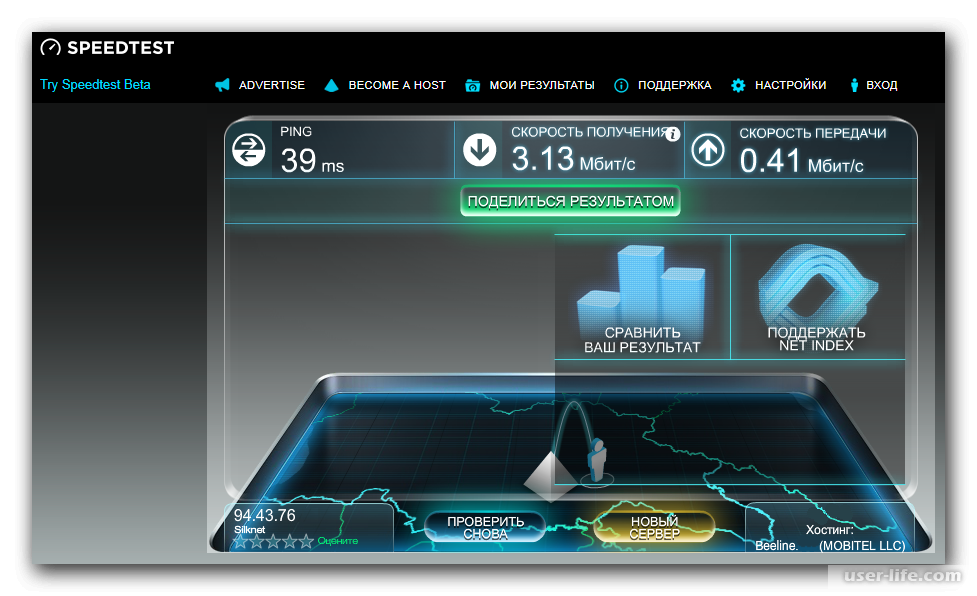Узнать реальную скорость интернета: Speedtest от Ookla — Глобальный тест скорости широкополосного доступа
Как проверить скорость интернета на компьютере или мобильном устройстве
17 апреля 2020
Ликбез
Технологии
Что сделать перед тестом и какие сервисы использовать.
1. Подготовьте устройство
Эти действия помогут получить более точные результаты тестов.
- Закройте загрузчики файлов, приложения стриминговых сервисов и другие программы, которые могут использовать интернет.
- Если будете замерять скорость в браузере, перейдите в режим инкогнито: расширения, которые могут повлиять на скорость, по умолчанию в нём не работают. Кроме того, закройте все лишние вкладки.
- Если вы пользуетесь VPN-сервисом, отключите его.
- Если вы хотите узнать максимальную скорость, которую обеспечивает домашний провайдер, по возможности подключите компьютер к интернету через кабель. На результат могут влиять характеристики роутера, уровень помех в беспроводной сети и удалённость от источника сигнала. Поэтому подключение через кабель обеспечит более точные показатели.

- Если же хотите узнать именно скорость роутера, то подключайте устройство через Wi-Fi.
- Отключите от интернета все гаджеты, кроме того, на котором вы хотите протестировать скорость Сети.
Сейчас читают 🔥
- 10 возможностей Google Maps, о которых не все знают
2. Разберитесь в показателях
Входящая скорость (Download Speed) — скорость загрузки файлов из Сети. Этот показатель считается ключевым, именно его значение чаще всего называют скоростью интернета. Чем оно выше, тем быстрее открываются веб-страницы, скачивается контент и стабильнее работают игры и онлайн-трансляции.
Исходящая скорость (Upload Speed) — скорость загрузки файлов в Сеть. Чем выше значение этого параметра, тем быстрее передаются данные с локального устройства на сервер или на гаджеты других пользователей.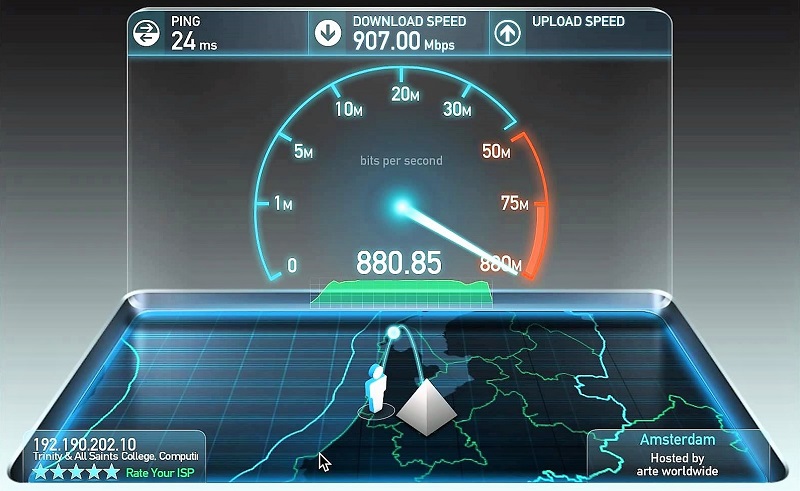
Пинг (Ping) — суммарное время, за которое исходящий сигнал доходит до сервера, а ответный поступает на ваше устройство. Измеряется в миллисекундах (Мс). Чем ниже этот показатель, тем быстрее сервер реагирует на ваши действия. Как правило, пинга ниже 50 Мс достаточно, чтобы не ощущать задержку даже в требовательных онлайн-играх.
Мбит/с (Mbit/s или Mbps) и Мбайт/с (MB/s) — мегабиты и мегабайты в секунду. Это популярные единицы измерения скорости интернета. Вы можете конвертировать одно в другое: в одном мегабайте восемь мегабит.
3. Проверьте скорость интернета с помощью этих сервисов
Важно понимать, что каждый сервис даёт только приблизительные значения. К тому же пинг и скорость сильно зависят от удалённости и текущей нагрузки на сервер, который участвует в тесте. Чем он ближе и чем меньше пользователей обслуживает в данный момент, тем показатели лучше.
Поэтому оптимально измерять скорость в нескольких сервисах и в разное время суток, а в качестве результата брать среднее арифметическое.
Яндекс.Интернетометр
- Платформы: веб.
Простейший инструмент «Яндекса». Показывает исходящую и входящую скорости. Для удобства результаты отображаются одновременно и в мегабайтах, и в мегабитах в секунду. Выбирать сервер для проверки нельзя.
«Яндекс.Интернетометр» →
Fast
- Платформы: веб, Android, iOS.
Сервис компании Netflix. По умолчанию показывает только входящую скорость. Но если нажать More Info, Fast также отобразит пинг, который обозначен как Latency, и исходящую скорость. Сервер для проверки выбирается автоматически.
Fast →
Загрузить
Цена: Бесплатно
Загрузить
Цена: Бесплатно
Speedtest
- Платформы: веб, Windows, macOS, Android, iOS, Chrome, Apple TV.
Это, пожалуй, самый популярный сервис для проверки скорости интернета в мире. В распоряжении Speedtest больше пяти тысяч серверов в разных странах.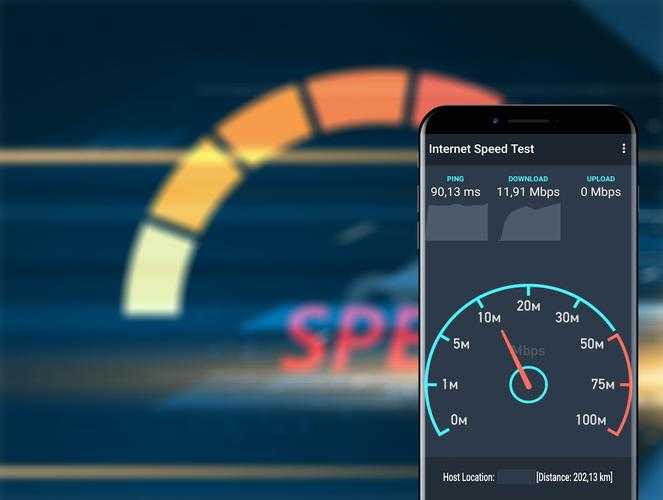 Вы можете выбрать один из них вручную или положиться на автоподбор. Сервис отображает исходящую и входящую скорости, а также пинг.
Вы можете выбрать один из них вручную или положиться на автоподбор. Сервис отображает исходящую и входящую скорости, а также пинг.
Speedtest хранит историю измерений. С её помощью вы можете отслеживать, как меняется скорость вашего интернета со временем. А если зарегистрируетесь, история начнёт синхронизироваться между всеми устройствами через веб-версию. В клиентах Speedtest синхронизация недоступна.
В мобильном приложении можно выбрать единицы измерения скорости: мегабайты, мегабиты или даже килобайты в секунду. Кроме того, программа предоставляет бесплатный VPN с ограничением в 2 Гб в месяц.
Сервис показывает рекламу. В мобильных приложениях её можно скрыть за 1 доллар.
Speedtest →
Загрузить
Цена: Бесплатно
Загрузить
Цена: Бесплатно
Speedcheck
- Платформы: веб, Android, iOS.
Ещё один кроссплатформенный сервис, который быстро набирает популярность.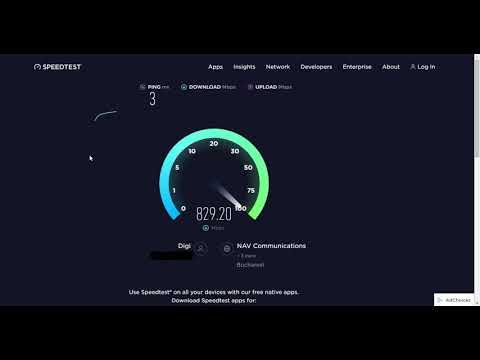 Speedcheck отображает пинг, исходящую и входящую скорости интернета. Сервер для проверки выбирать нельзя, зато есть история измерений, которая синхронизируется между устройствами.
Speedcheck отображает пинг, исходящую и входящую скорости интернета. Сервер для проверки выбирать нельзя, зато есть история измерений, которая синхронизируется между устройствами.
Приложение более функциональное, чем веб-версия. Программа оценивает пригодность текущего беспроводного подключения для различных задач: игр, стриминга, видеосвязи и так далее. Оценки выставляются по пятибалльной шкале. Кроме того, вы можете выбирать единицы измерения скорости, как и в Speedtest.
Приложение показывает рекламу, которую можно отключить за 4 доллара.
В Android-версии есть пара эксклюзивных фишек: возможность настроить автопроверку интернета по расписанию, а также подробная статистика результатов.
Speedcheck →
Загрузить
Цена: Бесплатно
Загрузить
Цена: Бесплатно
Meteor
- Платформы: Android, IOS.
Приложение компании OpenSignal, которая занимается аналитикой беспроводных сетей. Meteor не только отображает скорость интернета и пинг, но также оценивает, насколько эффективно при текущих показателях могут работать установленные программы.
Meteor не только отображает скорость интернета и пинг, но также оценивает, насколько эффективно при текущих показателях могут работать установленные программы.
Приложение хранит историю измерений и отображает результаты на карте. Таким образом вы можете посмотреть, в каких местах интернет работает лучше всего.
Загрузить
Цена: Бесплатно
Загрузить
Цена: Бесплатно
μTorrent
- Платформы: Windows, macOS, Linux, Android.
Помимо специализированных сервисов, перечисленных выше, входящую скорость интернета можно проверить с помощью μTorrent или любого другого торрент-клиента. Этот способ будет удобен, если вы уже знаете, как скачивать файлы с трекеров.
Чтобы воспользоваться клиентом для теста, поставьте на загрузку любой объёмный файл, у которого больше 1 000 раздающих (сидов) и как можно меньше загружающих (личей). Это обеспечит максимальную скорость скачивания.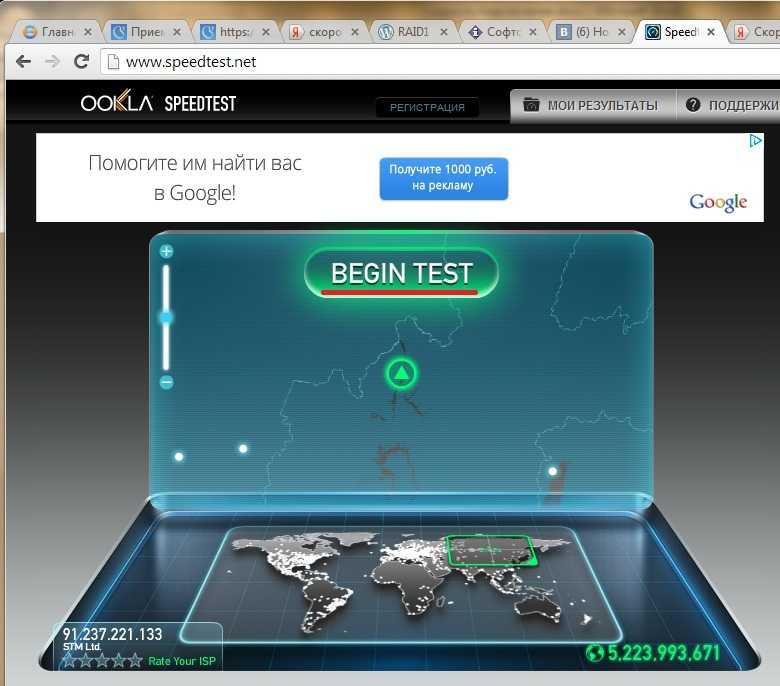 Также убедитесь, что в настройках программы не указаны ограничения для скорости загрузки контента и что он не скачивает параллельно файлы из других раздач.
Также убедитесь, что в настройках программы не указаны ограничения для скорости загрузки контента и что он не скачивает параллельно файлы из других раздач.
Торрент-клиент всегда показывает скорость, с которой он загружает файлы. Её среднее значение можно считать приблизительной входящей скоростью интернета.
μTorrent →
Загрузить
Цена: Бесплатно
Этот материал впервые был опубликован в августе 2017 года. В апреле 2020-го мы обновили текст.
Читайте также 💻📡🌐
- Как и зачем обновлять прошивку роутера
- Как узнать, что кто-то ворует ваш Wi-Fi
- 8 способов использовать ваш старый роутер
- Как усилить сигнал Wi-Fi с помощью старого роутера
- 5 способов узнать пароль своей Wi-Fi-сети
Скорость интернета, Спидтест, Speed Test
⚡️
Как проверить скорость интернета?
Наш speedtest поможет вам измерить скорость и качество подключения вашего устройства к интернету.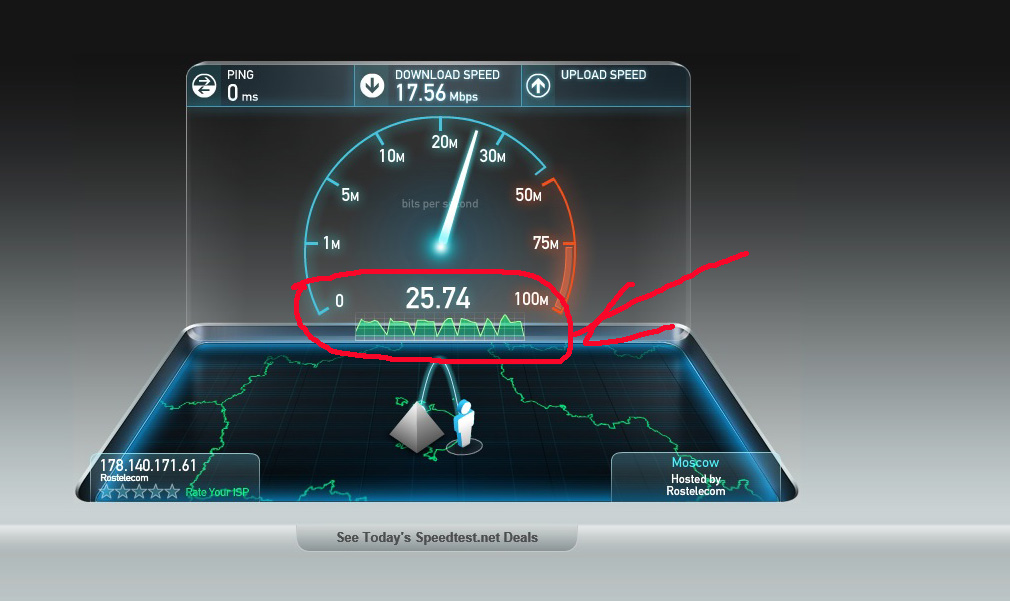 Он делает это с помощью нескольких последовательных тестов, которые анализируют различные данные вашего соединения с интернетом, а именно: пинг (задержка), скорость скачивания и скорость загрузки. Каждое из этих значений отображает качество соединения, более подробно о них вы можете прочитать ниже. Это поможет вам понять конечный результат теста скорости. Но, прежде чем перейти к нему, давайте сначала обсудим, как выполняется каждый спид тест.
Он делает это с помощью нескольких последовательных тестов, которые анализируют различные данные вашего соединения с интернетом, а именно: пинг (задержка), скорость скачивания и скорость загрузки. Каждое из этих значений отображает качество соединения, более подробно о них вы можете прочитать ниже. Это поможет вам понять конечный результат теста скорости. Но, прежде чем перейти к нему, давайте сначала обсудим, как выполняется каждый спид тест.
Как проверить скорость скачивания?
Тест скорости скачивания производится путем открытия нескольких соединений с сервером и одновременного запуска скачивания большого файла данных по всем соединениям. Такой подход гарантирует, что вся пропускная способность интернет-подключения максимальна, и таким образом может быть измерена максимальная пропускная способность. Значение пропускной способности по отношению к измеряемому времени в конце концов дает доступную для скачивания скорость доступа в Интернет.
Как проверить скорость загрузки?
Тест скорости загрузки осуществляется путем изменения последовательности анализа загрузки. Снова открывается несколько соединений с тестовым сервером. Вместо того, чтобы скачивать файл, на устройстве создается большой файл случайных данных и передается через все соединения к серверу. Передача данных на сервер по сети через несколько потоков обеспечивает измерение максимальной пропускной способности. Опять же, значение пропускной способности во времени дает доступную для загрузки данных скорость доступа в Интернет.
Как проверить пинг?
Во время пинг теста ваше устройство посылает небольшой пакет данных по сети на тестовый сервер в Интернете. Когда сервер получает этот пакет, он отправляет его обратно на ваше устройство. Время, которое требуется для передачи пакета данных от вашего устройства к серверу и от сервера к вашему устройству называется задержкой, или пингом. Для достижения точного результата, проводится несколько пинг тестов, при этом конечным результатом является их среднее значение.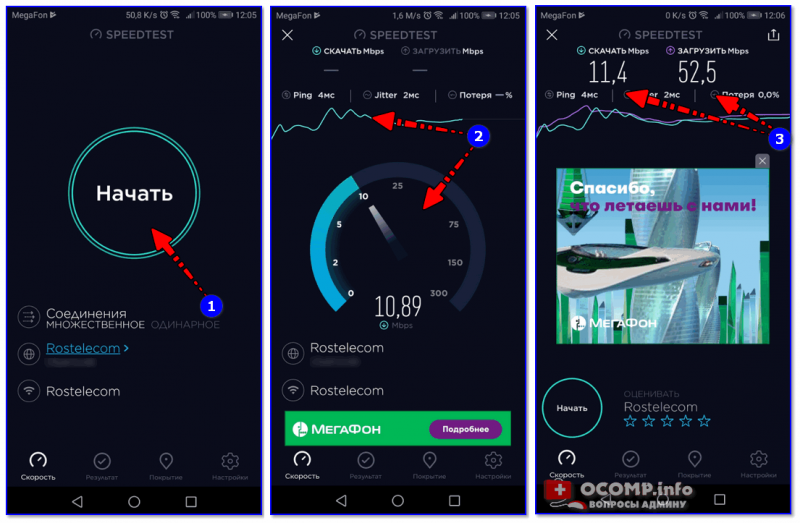
Всё это Speedcheck speed test проверяет автоматически. Но, для осуществления максимально точного теста скорости необходимо учитывать один важный аспект. Нужно выбрать правильный инструмент. Это зависит от того, каким устройством вы будете пользоваться — телефоном, планшетом или компьютером. Чтобы запустить speedtest на компьютере, используйте веб-приложение на нашем сайте. Для достижения максимально точных результатов на мобильных устройствах необходимо загрузить наше приложение для iOS или Android. Это особенно важно при выполнении теста скорости Wi-Fi. Из-за того, что браузеры на мобильных устройствах имеют низкую производительность, мы предлагаем вам использовать специально разработанное нами и оптимизированное для них мобильное приложение, чтобы обеспечить максимально точные результаты.
🚄
Жизненно важные показатели скорости интернета
Что такое скорость скачивания?
Это скорость, с которой ваше устройство может получать данные из Интернета (download speeed).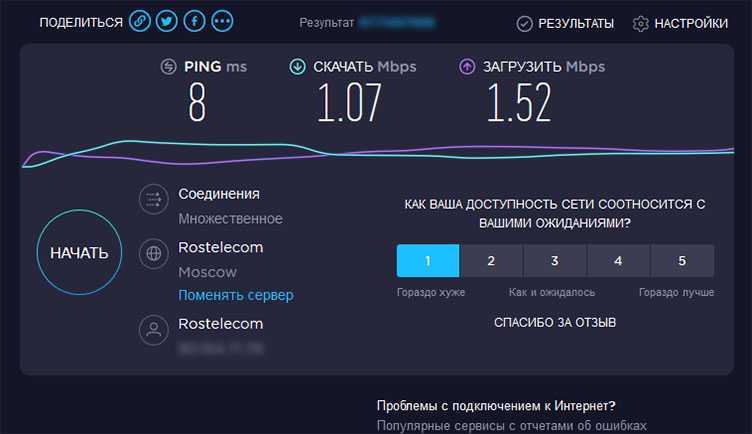 Она рассчитывается путем деления общей пропускной способности данных в заданном промежутке времени на их длительность. Поэтому её единица измерения обозначается единицами данных за время. Чаще всего, скорость скачивания обозначается в Мегабитах в секунду (Мбит/с или Mb/s), хотя распространены и другие единицы измерения, такие как Килобиты в секунду (Кбит/с или Kb/s) или Мегабайты в секунду (Мбайт/с и MB/s).
Она рассчитывается путем деления общей пропускной способности данных в заданном промежутке времени на их длительность. Поэтому её единица измерения обозначается единицами данных за время. Чаще всего, скорость скачивания обозначается в Мегабитах в секунду (Мбит/с или Mb/s), хотя распространены и другие единицы измерения, такие как Килобиты в секунду (Кбит/с или Kb/s) или Мегабайты в секунду (Мбайт/с и MB/s).
Что такое скорость загрузки?
В отличие от скорости скачивания, скорость загрузки характеризует объем данных, который ваше устройство может отправить в Интернет (upload speed). Она рассчитывается таким же образом и поэтому обозначается в тех же единицах измерения.
Что такое пинг (задержка)?
Пинг отображает время передачи данных, которое требуется сигналу, чтобы добраться до места назначения. В данном контексте он представляет собой время, которое требуется пакету данных для завершения его путешествия по сети и подтверждения от сервера, что он был получен. Пинг чаще всего обозначается в миллисекундах (мс).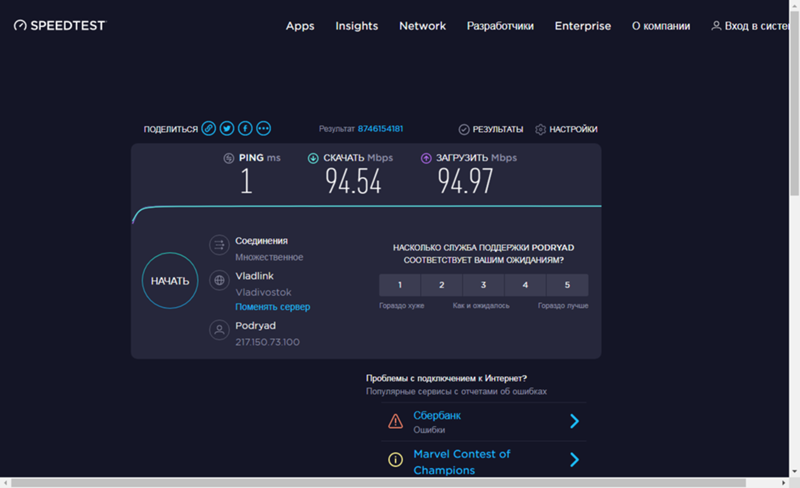 Это значение отзывчивости вашего интернет-соединения.
Это значение отзывчивости вашего интернет-соединения.
Зачем проверять скорость интернета?
Потому что знание скорости интернет-соединения позволяет: а) удостовериться, что вы получаете от вашего интернет-провайдера то, за что платите, и б) скорректировать ваши ожидания относительно того, какие типы приложений вы можете запускать без проблем в вашей сети. Чтобы увидеть свою реальную скорость, проводите тест скорости интернета в разное время суток. Наш speedtest поможет Вам в этом. Просто нажмите на кнопку «Начать проверку» и через несколько секунд увидите результат. Хотите сравнить результаты проверок за вчера и сегодня? Нет ничего проще! Создайте учетную запись и вы всегда сможете просматривать историю своих предыдущих проверок.
Какая скорость интернета мне нужна?
Важно понимать, что для разных сценариев использования нужна разная скорость. Поэтому при измерении скорости интернет-соединения имейте в виду, что на вопрос «Какая скорость интернета мне нужна?» можно ответить только в отношении того, для чего вы хотите использовать интернет-соединение.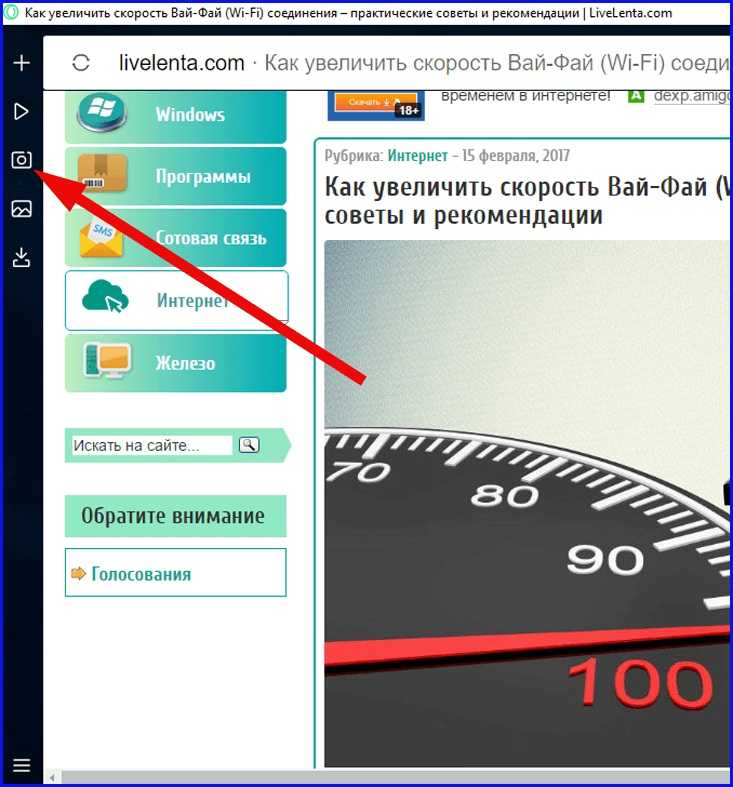 Например, для комфортного просмотра веб-страниц будет достаточно 1-2 Мбит/с, а вот для просмотра видеоконтента от Netflix в 4K-разрешении понадобится как минимум 25 Мбит/с. Для онлайн-игр, в первую очередь, важен пинг, и чем он будет меньше, тем лучше. А для публикации контента в Интернете, например, загрузки большого видеофайла на Youtube или же проведения видеоконференции в Zoom, будет важна исходящая пропускная способность вашего канала, и чем она будет больше, тем лучше.
Например, для комфортного просмотра веб-страниц будет достаточно 1-2 Мбит/с, а вот для просмотра видеоконтента от Netflix в 4K-разрешении понадобится как минимум 25 Мбит/с. Для онлайн-игр, в первую очередь, важен пинг, и чем он будет меньше, тем лучше. А для публикации контента в Интернете, например, загрузки большого видеофайла на Youtube или же проведения видеоконференции в Zoom, будет важна исходящая пропускная способность вашего канала, и чем она будет больше, тем лучше.
Как проверить скорость интернета на своем компьютере или ноутбуке с Windows 10
Как проверить скорость интернета на своем компьютере или ноутбуке с Windows 10
Когда мы говорим про скорость интернет-подключения на компьютере, то часто подразумеваем в том числе и ноутбуки. Если мы говорим о телефонах, то в группу смежных устройств точно можно включить не только смартфоны, но и планшеты, ТВ-приставки на Android и многие другие мобильные гаджеты.
Мы не будем рассуждать о важности высоких скоростей.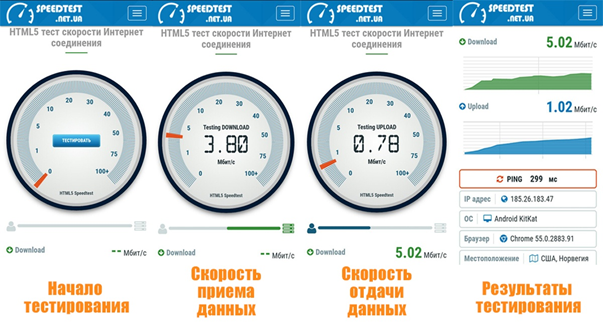 Просто расскажем, как правильно, надёжно и максимально точно измерить скорость интернета.
Просто расскажем, как правильно, надёжно и максимально точно измерить скорость интернета.
Важные технические нюансы, которые нужно знать и учитывать
Так как интернет – это сеть сетей, то, когда вы запускаете тест скорости своего подключения, фактически вы проверяете ограничения сразу нескольких узких мест во всех возможных узлах на конкретном маршруте до выбранного сервера. Таким образом, отображаемые результаты могут соответствовать:
- Ограничению вашей локальной сети. Самый яркий пример – беспроводной роутер. Даже если провайдер предоставляет вам широкий канал, например, в 250 Мбит/сек, а ваш роутер умеет работать только со скоростями до 100 Мбит, то ни при каких тестах скорость выше, чем 100 Мбит вы не получите. Более того, она точно будет всегда ниже 100 Мбит, так как общий канал будет делиться на нескольких активных пользователей, если они в настоящий момент активны.
- Возможностям сетевой карты. Да, во многих современных ноутбуках устанавливаются гигабитные сетевые карты для локальных сетей.
 Но вместе с тем, встроенные Wi-Fi-модули часто работают только в диапазоне 2,4 ГГц. Несмотря на заявленные скорости в 300 Мбит на приём и 150 Мбит на передачу, ни одна реальная сетевая карта не может выдать такой результат. Скорее всего, вы получите максимум 80 Мбит/сек. Для высоких скоростей без проводов нужны модули 5 ГГц (MIMO, так называемые поколения 5/6G). В любом случае, не помешает проверить характеристики вашей сетевой карты, возможно, она просто не рассчитана на высокие скорости подключения даже в физических локальных сетях (например, не более 100 Мбит/сек).
Но вместе с тем, встроенные Wi-Fi-модули часто работают только в диапазоне 2,4 ГГц. Несмотря на заявленные скорости в 300 Мбит на приём и 150 Мбит на передачу, ни одна реальная сетевая карта не может выдать такой результат. Скорее всего, вы получите максимум 80 Мбит/сек. Для высоких скоростей без проводов нужны модули 5 ГГц (MIMO, так называемые поколения 5/6G). В любом случае, не помешает проверить характеристики вашей сетевой карты, возможно, она просто не рассчитана на высокие скорости подключения даже в физических локальных сетях (например, не более 100 Мбит/сек). - Скоростному потолку выбранного сервера. Даже если речь не о конкретном сайте, к которому могут подключаться одновременно сотни и даже тысячи клиентов (а общий канал в этом случае делится на всех), а о крупном центре обработки данных (ЦОД), то его канал тоже не резиновый. Чем больше одновременных активных подключений проходит по одному каналу доступа, тем меньшая скорость достаётся каждому конкретному пользователю.
 Многие хостинги вообще принудительно «режут» канал каждого своего клиента, чтобы гарантировать хоть какую-то полосу пропускания всем остальным (чтобы один клиент не перетянул на себя всю пропускную способность). Таким образом, некоторые сайты не могут обеспечить скорость скачивания/загрузки даже более 10 Мбит/сек.
Многие хостинги вообще принудительно «режут» канал каждого своего клиента, чтобы гарантировать хоть какую-то полосу пропускания всем остальным (чтобы один клиент не перетянул на себя всю пропускную способность). Таким образом, некоторые сайты не могут обеспечить скорость скачивания/загрузки даже более 10 Мбит/сек. - Ограничениям самого провайдера. Например, некоторые операторы интернета открыто прописывают в договоре, что пиринговые подключения (торренты) являются паразитной нагрузкой, так как сильно забивают канал, поэтому такие подключения принудительно ограничиваются или вообще блокируются. И даже если у вас арендуется канал в 250 Мбит, то при скачивании торрентов вы скорее всего получите максимум 8 Мбит или даже меньше. Внимательно изучайте договор перед подписанием.
- Ограничениям сети или её топологии. Наиболее яркий пример – сотовые сети. Здесь на скорость подключения влияет слишком много факторов: текущая загрузка базовой станции, возможности конечного устройства (смартфона, встроенного/внешнего модема и т.
 п.), особенности рельефа местности, наличие физических преград на пути сигнала (стены, металлические конструкции и т.п.), а также активных помех (генераторы, мощная бытовая техника и т.д.). Аналогичные проблемы могут возникать в физических сетях или их участках на пути следования интернет-запросов.
п.), особенности рельефа местности, наличие физических преград на пути сигнала (стены, металлические конструкции и т.п.), а также активных помех (генераторы, мощная бытовая техника и т.д.). Аналогичные проблемы могут возникать в физических сетях или их участках на пути следования интернет-запросов.
Отдельно стоит оговорить время отклика (так называемый ПИНГ). Даже если у вас будет широкий канал доступа (например, 1 гигабит/сек), но задержки запросов будут большими (50-150 миллисекунд), то общее впечатление от скорости будет такое, что она «тормозит». Всё из-за того, что сайты и сетевые игры будут реагировать на ваши действия заметно дольше, чем того от них ожидаешь. Чем меньше задержка/пинг, тем выше скорость реакции, так как прямой и обратный запрос будут проходить быстрее. На пинг, помимо топологии сети и используемых технологий, часто влияет удалённость сервера. Чем дальше конечная точка запроса, тем больше будет уходить времени на его проброс. Отличные показатели пинга – 2-4 миллисекунды.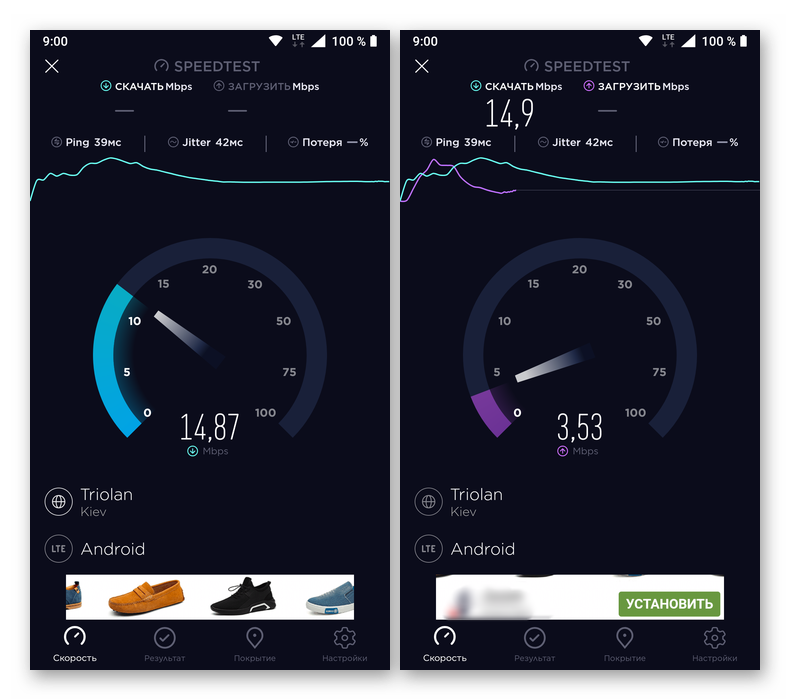
Ну а теперь непосредственно об измерении скорости интернета.
Использование онлайн-сервисов для компьютера/ноутбука
В интернете много ресурсов, позволяющих довольно точно измерить скорость соединения. В отличие от «кустарных» способов или проверки вручную, онлайн-сервисы всегда используют в качестве опорных точек оборудование крупных сетевых провайдеров, что гарантирует высокую скорость пропускания и снижение эффекта перегрузки каналов. Вы будете видеть только свои ограничения (локальная сеть, сетевая карта, роутер, ваша сеть с провайдером), а не ограничения серверов, к которым обращаетесь.
Плюс, они показывают сразу все необходимые параметры: пинг, скорость загрузки, скорость отдачи, сервер/провайдер, до которого идёт запрос. А ещё онлайн-сервисы не зависят от используемой платформой. Вы можете работать хоть в MacOS, хоть на Linux-дистрибутиве.
В качестве примера приведём несколько наиболее известных.
SpeedTest
Speedtest.net – наиболее популярный не только в РФ, но и в мире онлайн-сервис проверки скорости интернет-соединения. Сайт имеет приятный, узнаваемый интерфейс, позволяет выбрать настройки перед проверкой: формат даты, единицы измерения скорости и сервер, по которому будут происходить тесты. После нажатия на кнопку «Go» произойдёт подключение и замеры показателей. Примерно через минуту ожидания получите значение пинга в миллисекундах и скорости загрузки/приёма данных. Это отличный способ проверки соответствия скоростей, заявленных по тарифу провайдером.
Сайт имеет приятный, узнаваемый интерфейс, позволяет выбрать настройки перед проверкой: формат даты, единицы измерения скорости и сервер, по которому будут происходить тесты. После нажатия на кнопку «Go» произойдёт подключение и замеры показателей. Примерно через минуту ожидания получите значение пинга в миллисекундах и скорости загрузки/приёма данных. Это отличный способ проверки соответствия скоростей, заявленных по тарифу провайдером.
PR-CY
pr-cy.ru – многофункциональный, полезный ресурс, позволяющий среди всего прочего, измерить скорость интернет-соединения. Для запуска теста необходимо зайти в раздел «Инструменты» и выбрать «Проверку скорости Интернета». Принцип тот же: жмёте кнопку запуска, ожидаете, получаете результат в виде цифр скорости скачивания, загрузки и пинга для обоих режимов.
Яндекс.Интернетометр
Интернетометр – родной инструмент поисковика для тестирования скорости Интернета. Выдаёт множество полезной информации по системе, браузеру, разрешениям, поддержке разных технологий и прочему.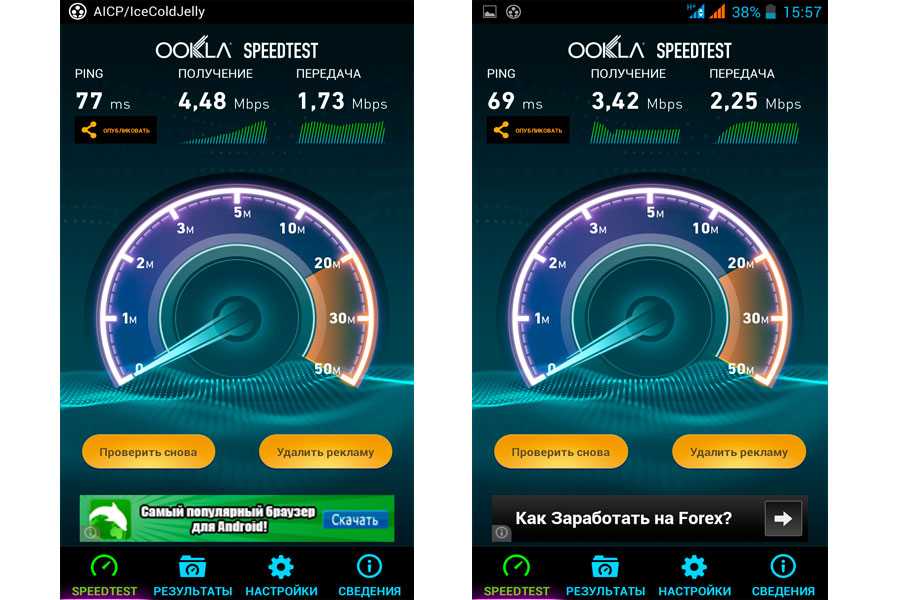 Принцип действия тот же: нажали на кнопку «Измерить», подождали немного, получили цифры.
Принцип действия тот же: нажали на кнопку «Измерить», подождали немного, получили цифры.
Fast
Fast.com – суперминималистичный сервис, который показывает только входящую скорость интернет соединения. Главной особенностью является полное отсутствие рекламы. Измерения можно проводить как с десктопа, так и с мобильного устройства — причем для смартфонов и планшетов под Android/iOS есть свое приложение. Fast.com работает в любой стране, он полностью бесплатен для всех.
Проверка скорости интернета на ПК/ноутбуке вручную
Никто не запрещает вам просто скачать любой большой файл из сети. Во всех браузерах и менеджерах закачек будет показываться средняя скорость скачивания. Единственный нюанс – у вас не получится узнать исходящую скорость. Но зачастую она и не нужна. Хотя и её тоже можно проверить вручную, например, при загрузке файлов в сетевые хранилища/персональные облачные сервисы.
В отличие от онлайн-сервисов, вы можете получить наиболее точные значения скоростей и времени отклика до конкретных web-ресурсов.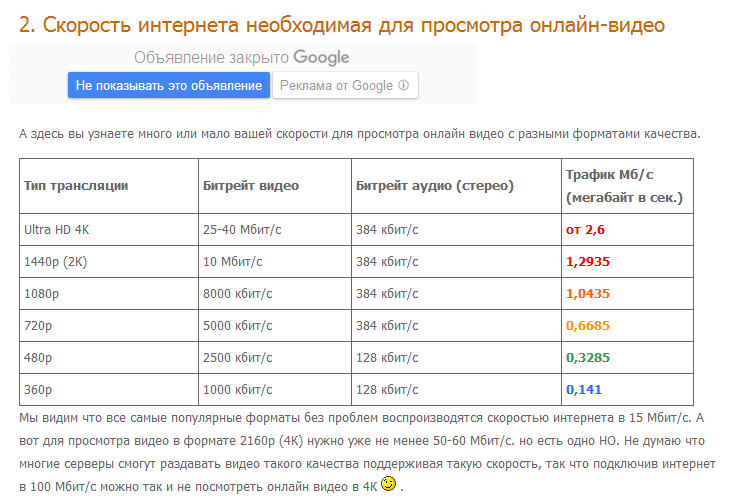 Это будет полезно, если у вас возникают какие-либо проблемы при обращении к определённым сайтам или онлайн-платформам (например, к серверу или онлайн-конструктору, на котором работает ваш сайт).
Это будет полезно, если у вас возникают какие-либо проблемы при обращении к определённым сайтам или онлайн-платформам (например, к серверу или онлайн-конструктору, на котором работает ваш сайт).
Наиболее важный фактор при оценке ответа сервера – его пинг (время отклика). Его и рассмотрим ниже.
Проверка пинга
Во всех операционных системах для настольных ПК и ноутбуков имеются встроенные утилиты для проверки подключения к конкретным сетевым узлам.
В Windows это команда ping. На примере последних версий Windows 10 (в предыдущих версиях операционной системы лучше использовать командную строку / утилита cmd):
- В любом каталоге в интерфейсе проводника нужно зажать кнопку «Shift» и нажать на свободном пространстве правой кнопкой мыши.
- В контекстном меню выбрать пункт «Открыть окно PowerShell…».
- Ввести команду «ping yandex.ru» (вместо Yandex.ru вы можете выбрать любой другой ресурс сети или даже конкретный IP-адрес).
- После 4 запросов утилита выведет минимальное, максимальное и среднее значение пинга.

Следует понимать, что показатели будут актуальны только в отношении выбранного сайта/ресурса. При обращении к менее удалённому узлу вы можете получить существенно меньшие результаты. Например, если обратиться к серверу своего интернет-провайдера, пинг может быть всего 2-4 миллисекунды.
Команда ping в Linux-системах и в MacOS выглядит аналогично, но, если вы не зададите ограничений по количеству запросов, она продолжит их выполнять бесконечно. Для остановки нужно нажать комбинацию Ctrl+C.
В MacOS можно воспользоваться также графическим интерфейсом Network Utility на вкладке Ping. Здесь можно указать нужный интернет-адрес (в том числе принимаются фиксированные IP-адреса) и количество запросов.
Проверка скорости загрузки (скачивания)
Скачайте с выбранного сайта любой большой файл. Подойдёт даже изображение. Но лучше видео, образ установочного диска, большой архив и т.п. Чем больше объём файла, тем достовернее будут результаты.
Все современные браузеры показывают текущую скорость загрузки.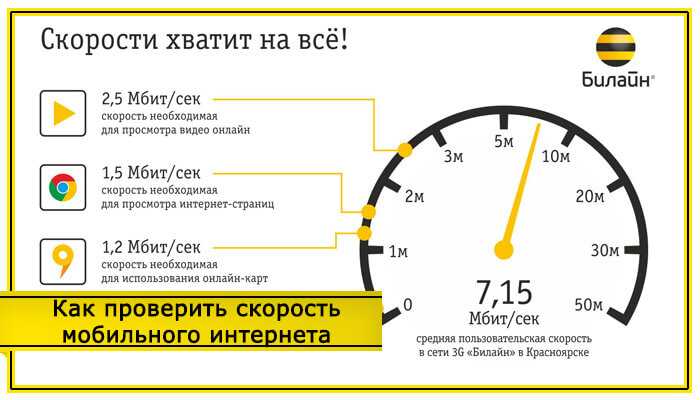
Ищете, где взять высокоскоростные серверы и большие файлы? Вам точно понравится выбор зеркал для скачивания образов Ubuntu, например, для Ubuntu 20.04 LTS, здесь. Все зеркала разбиты по странам, а в признаках указана пропускная способность выбранного сервера. Выбирайте любой, а лучше ближайший к вам, и качайте. Например, сервер ia64-linux.org обеспечивает канал до 10 Gbit. Необязательно качать весь образ целиком, вы можете оборвать процесс в любой момент.
И никаких консольных команд или логов.
Если у вас широкий канал, и провайдер никак не ограничивает ваш торрент-трафик, логично протестировать скорость с помощью любого торрент-клиента. Выберите любой торрент-файл с большим количеством сидеров («раздающих», чем их больше, тем выше будет итоговая скорость). Опять же, для тестирования можно использовать файлы любых Linux-дистрибутивов. На примере Ubuntu 20.04 LTS – ссылка на торрент с оф.сайта.
Работа в консоли
Штатных средств для скачивания файлов из консоли в Windows не предусмотрено.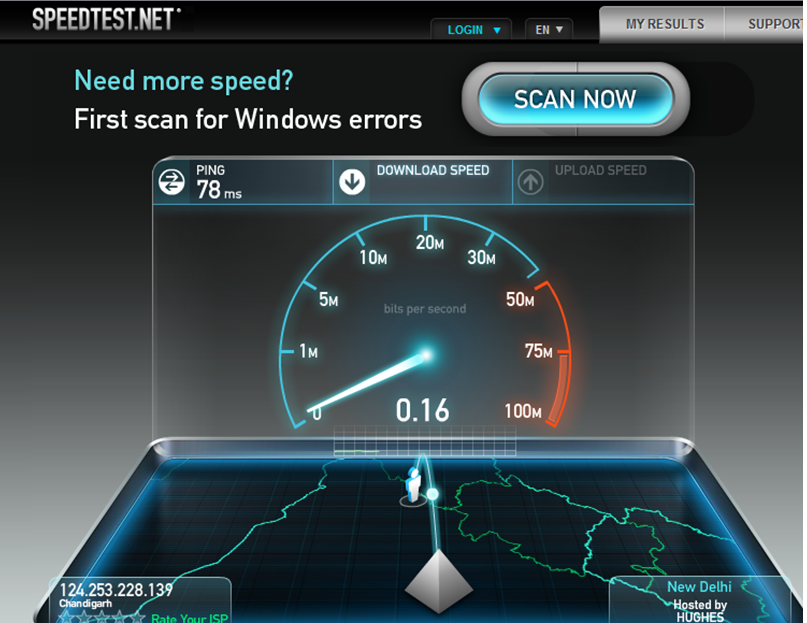 Но вы можете скачать и установить утилиту wget или curl. Они имеют открытый исходный код и часто предустановлены в Linux-дистрибутивах.
Но вы можете скачать и установить утилиту wget или curl. Они имеют открытый исходный код и часто предустановлены в Linux-дистрибутивах.
Скачать утилиту для Windows можно здесь. После установки необходимо перейти в каталог с программой и запустить консоль PowerShell (появляется в меню правой кнопки при зажатой клавише Shift).
Запуск осуществляется командой:
.\wget.exe -P C:\test
http://mirror.linux-ia64.org/ubuntu-releases/20.04/ubuntu-20.04.2.0-desktop-amd64.iso
где опция «-P C:\test» указывает путь сохранения файла. В процессе скачивания будет отображаться реальная скорость вашего канала до выбранного сервера.
Выход/остановка осуществляется по комбинации клавиш «Ctrl+C».
Аналогично можно работать в консоли Linux, только установка утилиты не потребуется. Вы можете сразу ввести команду на скачивание.
Консольный вариант спид-теста
Так как все обозначенные способы показывают только скорость на входе, без исходящего трафика, и работают исключительно со свободными файлами в сети, они не подходят для качественной оценки вашей пропускной способности.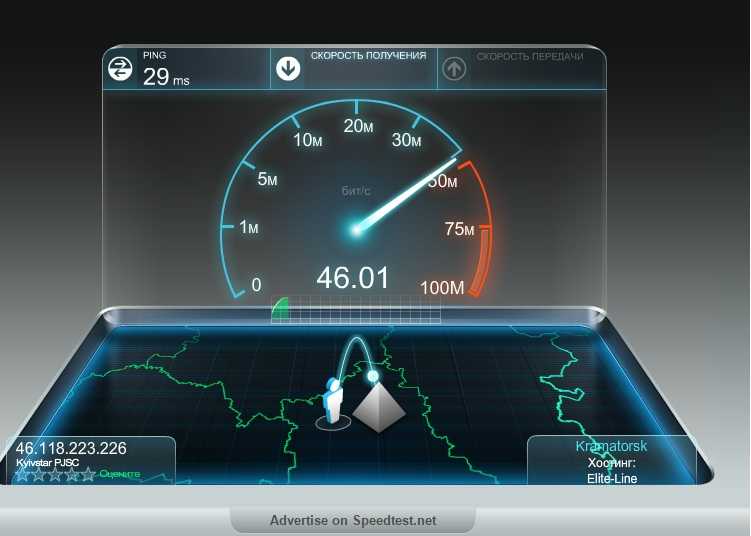 Лучше всего использовать профильный инструмент – speedtest-cli. Это кроссплатформенная утилита, написанная на Python, поэтому ею можно пользоваться в любой среде, где есть поддержка указанного языка программирования (интерпретатор поставляется в том числе и для Windows, и для MacOS, во многих Linux-дистрибутивах предустановлен по умолчанию). Скачать Python для вашей платформы можно на официальной странице загрузки.
Лучше всего использовать профильный инструмент – speedtest-cli. Это кроссплатформенная утилита, написанная на Python, поэтому ею можно пользоваться в любой среде, где есть поддержка указанного языка программирования (интерпретатор поставляется в том числе и для Windows, и для MacOS, во многих Linux-дистрибутивах предустановлен по умолчанию). Скачать Python для вашей платформы можно на официальной странице загрузки.
Утилита speedtest-cli устанавливается из командной строки Python (не путать с обычной командной строкой или PowerShell) всего одной командой:
pip install git+https://github.com/sivel/speedtest-cli.git
Более сложный путь с клонированием репозитория:
git clone https://github.com/sivel/speedtest-cli.git
cd speedtest-cli
python setup.py install
Утилиту можно скачать вручную, установка осуществляется командами:
pip install speedtest-cli
или
easy_install speedtest-cli
В некоторых Linux-системах утилита добавлена в официальный дистрибутив, поэтому её можно установить как любую другую программу (из консоли или в интерфейсе пакетного менеджера).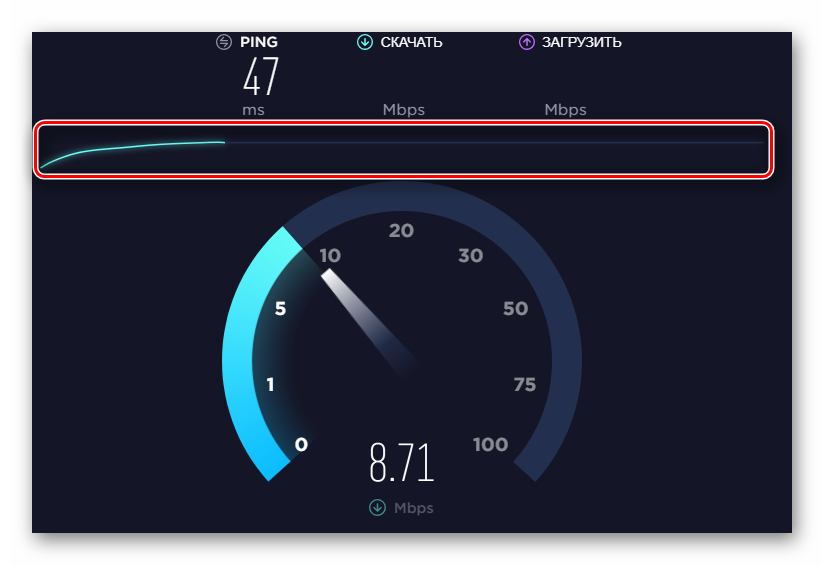
Есть готовый клиент для Windows (не нужна среда Python) – здесь.
Работа с утилитой:
speedtest-cli —list (команда для вывода списка всех доступных серверов, к которым возможно подключение)
speedtest-cli —list | grep -i krasnodar (в этом будут выведены только серверы из локации Krasnodar/Краснодар)
speedtest-cli —server 32065 –share (32065 – это идентификатор сервера из предложенного списка, опция share сгенерирует изображение с результатами теста, которыми можно будет поделиться со всеми желающими в удобном и читаемом формате)
Чтобы увидеть все опции командной строки, нужно ввести команду «speedtest-cli -h». Доступна оценка только скорости загрузки, только отдачи, выгрузка данных в таблицы и т.п. Возможно даже написание специальных скриптов, которые будут проводить измерение скорости в отношении нескольких серверов одновременно с ведением единой базы данных.
Консольный вариант для Windows при запуске (по двойному клику) автоматически обнаруживает ближайший сервер, измеряет пинг, скорость загрузки и отдачи, после чего сам закрывает окно терминала.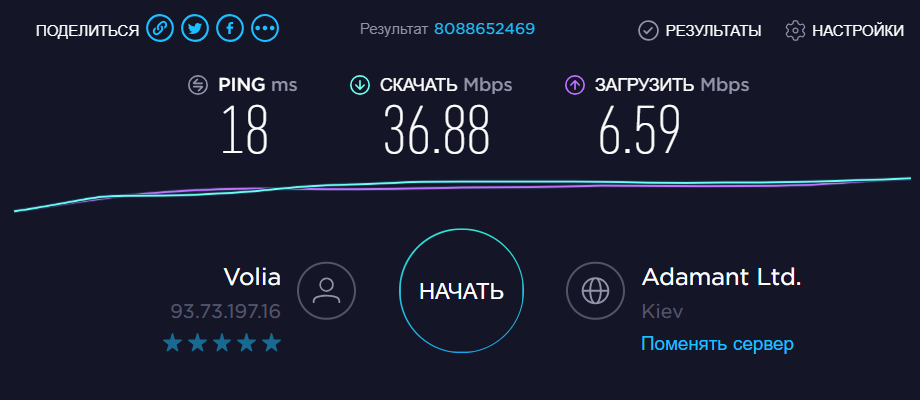
Как узнать скорость интернета на телефоне
Клиенты для мобильных устройств практически ничем не уступают по возможностям предложенным онлайн-сервисам. По факту вы можете запускать тесты из предустановленного или из стороннего мобильного браузера. Однако мобильные приложения гораздо удобнее в использовании и всегда под рукой.
В отличие от ПК и ноутбуков, показатели скорости подключения посредством мобильного интернета имеют меньшую постоянность и сильно зависят от различных факторов окружающей среды (мы упоминали их выше). Тестирование пригодится для выявления мест с плохим приёмом сигнала, для выбора оператора связи, для поиска лучшего покрытия и т.п. задач.
Наиболее известное приложение – Speedtest от Ookla, доступное для бесплатной установки на устройства Android/iOS из фирменных магазинов приложений систем. Работает по стандартному алгоритму: нажимаете на кнопку, ждёте, появляется информация. Проще некуда. Рекомендуем это приложение как самый очевидный, надёжный и простой способ узнать скорость Интернета на телефоне/планшете с любой мобильной ОС.
Есть и другие приложения, делающие то же самое: Метеор, Simple Speedcheck, Internet Speed Meter, Speed Test Pro и т. д. Их очень много, все работают схожим образом, принципиальных различий не имеют. Выбирайте любое из них.
Следует понимать, что при измерении скорости интернета при подключении по Wi-Fi (через беспроводной роутер) вы анализируете не возможности своего мобильного оператора, а характеристики проводного провайдера связи. Для анализа скорости 4G/5П-интернета, LTE и т.п. технологий, нужно переключиться только на мобильную сеть и правильно выставить режим мобильной сети в настройках.
Выводы
Скорость Интернета можно измерить на любом девайсе. Хоть стационарном, хоть мобильном. На ПК проще всего использовать онлайн-сервисы вроде SpeedTest, на телефонах и планшетах – приложения, которые чаще всего являются адаптацией этих же сервисов под мобильные операционные системы.
Если вы желаете узнать точную скорость Интернета, заведённого по кабелю, проверяйте её с ПК или ноутбука.
Без роутера, напрямую воткнув кабель в сетевой адаптер устройства. Так вы сможете оценить качество предоставляемых провайдером услуг с высокой точностью.
Для чистоты эксперимента следует убедиться в отсутствии ограничений на вашей сетевой карте или модеме (например, если у вас канал более 100 Мбит/секунду, будет глупо проверять его на ПК, у которого сетевая карта рассчитана на скорости менее 100 Мбит). Нужно отключить все дополнительные нагрузки: VPN/прокси, фоновые приложения, использующие интернет, ТВ-приставки, мобильные гаджеты и другие устройства, использующие тот же роутер для выхода в сеть, если вы-таки решили тестировать скорость через свой роутер или другое сетевое оборудование (свитч/хаб). Убедитесь, что закрыты все дополнительные вкладки браузера, они могут параллельно потреблять сетевой трафик.
Как узнать скорость интернет соединения – сравнение лучших сервисов 💻
Интернет-провайдеры хвастаются максимальными скоростями передачи данных, но какова ситуация на самом деле? Скорость зависит от многих факторов: время и день недели, загруженность канала связи, техническое состояние серверов, состояние линий связи и даже погода.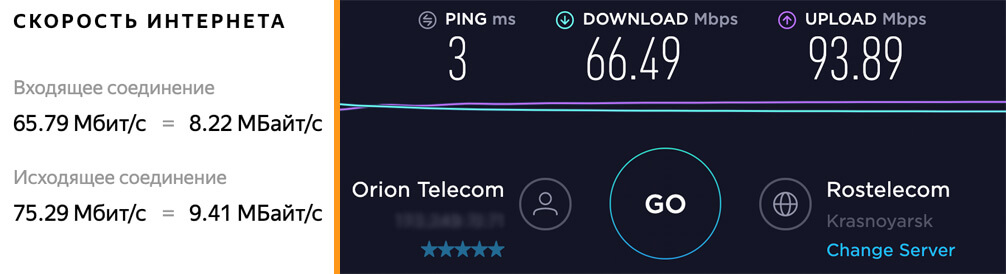 Покупая определённый пакет услуг, хочется быть уверенным что деньги платятся не зря, а скорость интернета соответствует заявленной.
Покупая определённый пакет услуг, хочется быть уверенным что деньги платятся не зря, а скорость интернета соответствует заявленной.
Проверять будем с помощью специальных сервисов в сети, потому что это самый удобный, доступный и точный способ определения скорости интернета. Скорость измеряется от компьютера до сервера, на котором работает сервис. Соответственно, показатели с разных сервисов будут отличаться.
Измеряется:
- входящая скорость, т.е. та, с которой мы скачиваем из интернета
- исходящая – скорость отдачи информации, т.е. когда от нашего компьютера передаются данные, например когда вы отправляете письмо или файл, или открыт торрент.
Как правило, эти два показателя разнятся, у меня – до трёх раз, смотря чем тестировать. Исходящая скорость обычно меньше, потому что реже используется.
Скорость передачи данных измеряется в кило- или мегаБИТАХ. В одном байте – 8 бит плюс служебные пару бит. Это означает, что при результате 80 Мбит/с реальная скорость равняется 8 МБайт в секунду.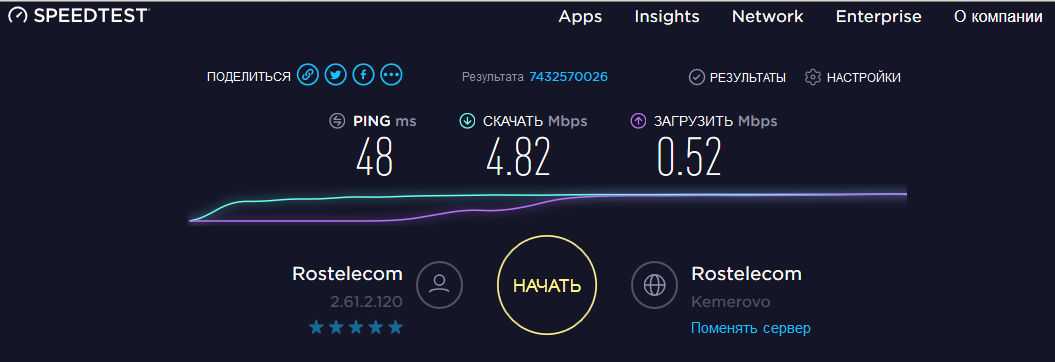 На каждый тест скорости расходуется около 10-30 мегабайт трафика!
На каждый тест скорости расходуется около 10-30 мегабайт трафика!
Содержание
Ookla SpeedTest
Самый лучший на сегодня сервис, заточенный для тестирования пропускной способности интернет-соединения. Точно определяет максимально возможную скорость для вашего компьютера на данный момент.
Перейти на SpeedTest
Чтобы начать тест нажимаем большую кнопку «НАЧАТЬ». Сервис определит оптимальный сервер и начнёт передавать данные. По ходу тестирования отображается текущая скорость. Обычно она растёт по ходу процесса.
Обратите внимание какие показатели определяются:
Очень примерные хорошие значения для проводного интернета:
- «скачать» — входящая скорость: 30-70 Мбит/с
- «загрузить» — исходящая скорость: 10-30 Мбит/с
- «PING»: 3-30 ms
Для мобильного 3G/4G интернета:
- входящая: 5-10 Мбит/с
- исходящая: 1-2 Мбит/с
- PING: 15-50 ms
PING — важный показатель, это время, которое нужно для установления соединения.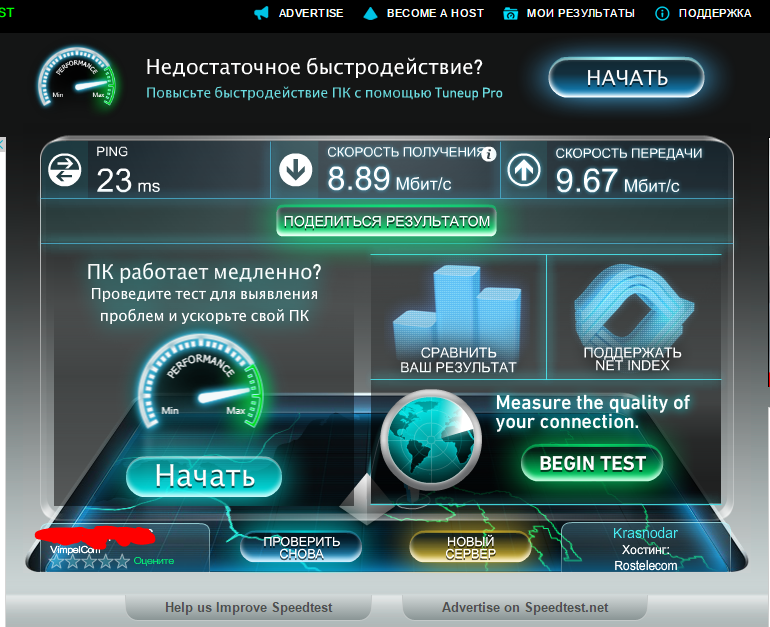 Чем ближе сервер, тем меньше значение и тем лучше.
Чем ближе сервер, тем меньше значение и тем лучше.
У SpeedTest есть сервера по всему Земному шару, поэтому сначала определяется ваше местоположение и самый близкий сервер, затем передаются тестовые данные. Измеренная скорость получается максимально возможной для вашего компьютера в данный момент времени. Это достигается благодаря тому, что сервер для обмена данными находится в вашем городе или области, а чем сервер ближе к компьютеру, тем скорость выше. Но можно выбирать любые сервера!
Таким образом, выходит что мы получим скорость, которая для большинства сайтов в инете не достижима, ну потому что их сервера находятся дальше. Благодаря этой «фишке» я получил самые высокие результаты. Полученные цифры можно сравнить с заявленными от провайдера, но реальная скорость в интернете всё же меньше.
У спидтеста есть приложения для смартфонов:
Speedtest для Android
Speedtest для iOS
После тестирования предоставляется постоянная ссылка на результаты и на картинку, которой можно хвастаться в соцсетях 🙂
Проверяя скорость несколько раз подряд, вы заметите, что каждый раз она разная.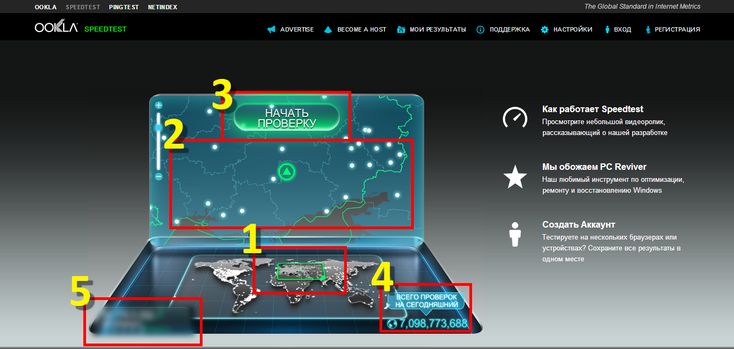 Это зависит от нагрузки провайдера и сервера. Поэтому рекомендую провести тест раз несколько раз и вычислить среднюю скорость, это будет более правильно.
Это зависит от нагрузки провайдера и сервера. Поэтому рекомендую провести тест раз несколько раз и вычислить среднюю скорость, это будет более правильно.
После регистрации становится доступна история всех проверок и возможность их сравнивать, что тоже немаловажно. Можно время от времени запускать тест и потом посмотреть историю за год, причём в графическом представлении. Сразу станет понятным куда развивается ваш провайдер (или наоборот окажется что пора его менять).
Приложение SpeedTest для Windows 10
С помощью приложения можно узнать какое качество связи вашего интернет-соединения.
SpeedTest для Windows 10
Качество связи отличается от скорости. Например, может идти загрузка файла на бешеной скорости и внезапно закачка прерывается, приходится начинать сначала. После окончания теста в приложении, нужно кликнуть по результатам:
Для определения качества связи пользуются показателями:
- Пульсация (jitter) — фазовая пульсация, чем меньше, тем лучше.
 До 5 ms.
До 5 ms. - Потеря пакетов (packet loss) — сколько процентов данных потерялось и пришлось отправлять повторно. Должно быть 0%
Интернетометр от компании Яндекс
В отличии от Спидтеста, сервис от Яндекса замеряет скорость передачи данных между вашим ноутбуком и своими серверами, только своими. Получается, что здесь скорость должна получится ниже, чем в спидтесте, но она более близка к реальности для работы в РУнете.
Интернетометр Яндекса
Нажимаем кнопку «Измерить» и ждём некоторое время, пока Яндекс тестирует. Время будет зависеть от самой скорости, и если она слишком низкая, или есть перебои связи, то тест может зависнуть или закончиться с ошибкой.
Яндекс тестирует следующим образом: скачивает и закачивает тестовый файл несколько раз, а затем вычисляет среднее значение. Для лучшей точности отсекаются сильные провалы. Тем не менее, после каждой повторной проверки я получал разные результаты с погрешностью 10-20%, что в принципе вполне нормально, т.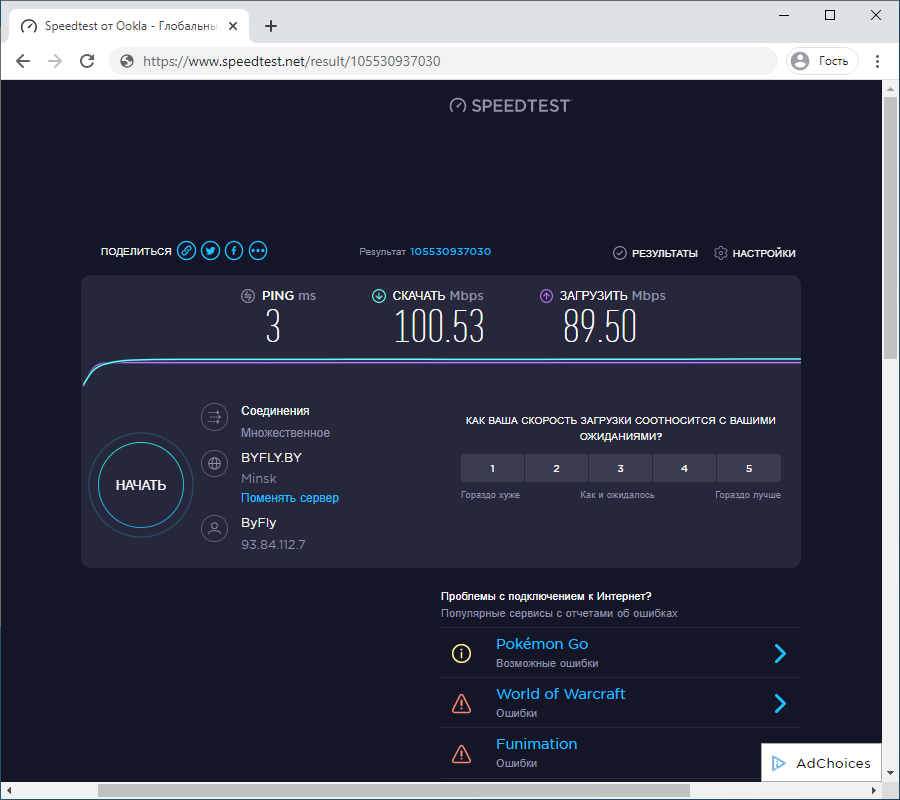 к. скорость – показатель не постоянный и всё время скачет. Это было днём, а потом я потестировал рано утром и результат прыгал с разницей до 50%.
к. скорость – показатель не постоянный и всё время скачет. Это было днём, а потом я потестировал рано утром и результат прыгал с разницей до 50%.
Яндекс-интернетометр также показывает IP-адрес и подробную техническую информацию о браузере.
Сервис 2ip.ru
Этим замечательным сервисом я уже давно пользуюсь. Сервис 2ip.ru также покажет IP-адрес компьютера, даст полную информацию по этому адресу, проверит любой ваш файл на вирусы, расскажет много интересного про любой сайт в интернете (IP, движок сайта, наличие вирусов, расстояние до сайта, его доступность и др.).
Перейти на проверку 2ip
2ip определяет вашего провайдера, оптимальный сервер и проверяет скорость между вами и этим сервером, так же как SpeedTest.Net, но серверов у 2ip меньше, поэтому ПИНГ будет выше. Зато есть статистика по средней скорости в вашем городе и вашему провайдеру. У меня с каждым повторным тестом скорость изменялась незначительно – в пределах 10%.
OpenSpeedTest
Ещё один сервис, работает на HTML5, без флеша или Java, впрочем как и предыдущие сервисы.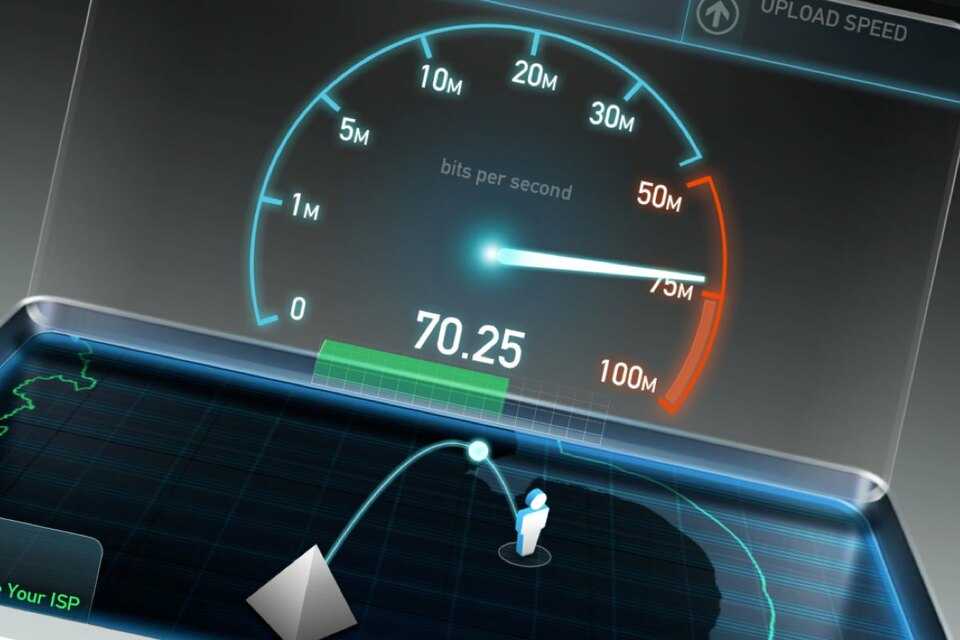
OpenSpeedTest
OpenSpeedTest поможет измерить пропускную способность между западными серверами. Вы заметите, что пинги стали ещё больше.
Работает стабильно, усредняет полученные значения, довольно предсказуемые и повторяющиеся результаты.
Speed.yoip.ru
Сервис не представляет особого интереса для тестирования высокоскоростного интернета, зато может быть интересен тем, кто использует модем или другой не самый быстрый интернет. В результатах показываются средние результаты для различных сетевых интерфейсов (модем, коаксиальный кабель, Ethernet, Wi-Fi) и ваш для сравнения.
Здесь есть точность измерений в процентах. Она рассчитывается на основе того, стабильная ли была скорость во время передачи данных, или сильно скакала. Чем стабильнее, тем выше точность.
Полезные советы
Отдельно отмечу способ тестирования с помощью скачивания через торренты. Для этого берём торрент с большим количеством сидов и смотрим реальную скорость приёма данных.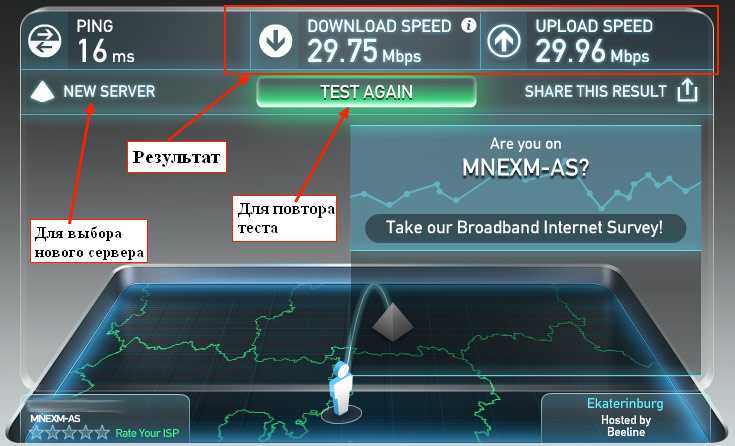
Для всех, перед тестированием желательно:
- Закрыть все программы кроме браузера (особенно те, которые могут что-то качать) и оставьте активной только одну вкладку сервиса тестирования скорости
- Дождитесь окончания или остановите в браузере все закачки!
- Проверьте, не использует ли какая-нибудь программа сеть. Для этого откройте «Диспетчер задач» с помощью кнопок «Ctrl+Shift+Esc», перейдите на вкладку «Производительность» и кликните на сетевой адаптер. Если их несколько, то с данными будет только один:
Посмотрите сколько данных было отправлено и передано за последнюю минуту. Если никакая программа не использует сеть, то должны быть единицы-десятки, максимум сотня кбит/с. В ином случае перезагрузитесь и проверьте ещё раз.
Подводим итоги
Напоследок хочу сказать, что ни один сервис не смог определить максимально возможные показатели для моего интернет-соединения. Говорю это потому, что при скачивании с торрентов моя скорость доходит до 10 МБайт/с.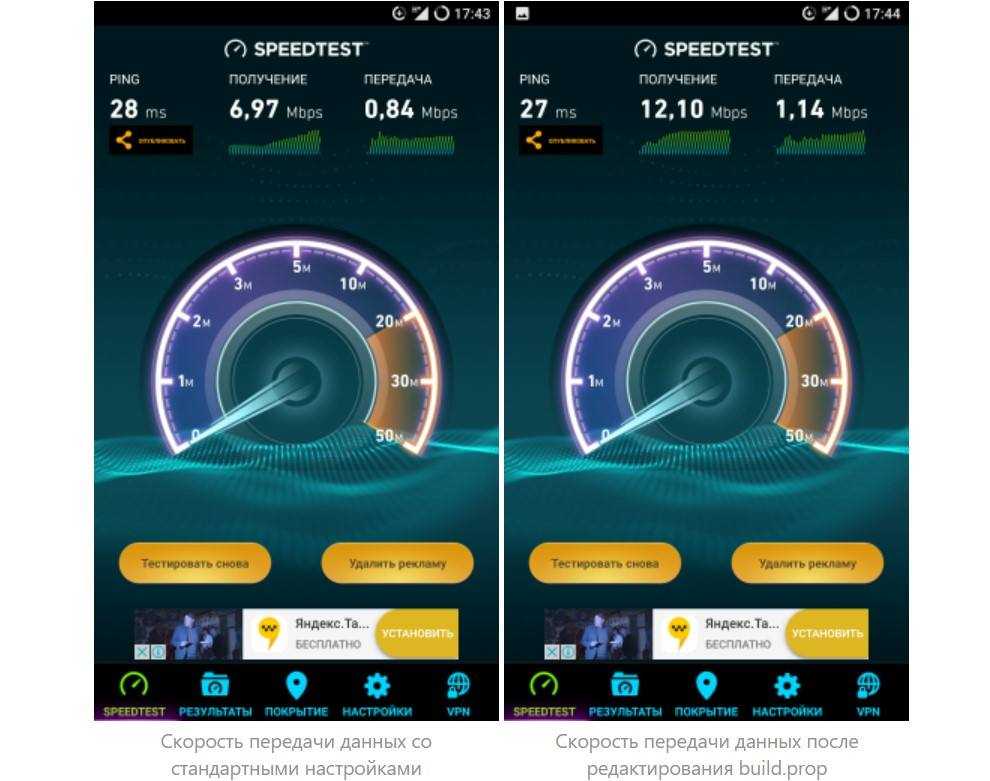 Это происходит благодаря скачиванию с различных источников, разбросанных по всему миру, одновременно (именно так работают торренты). А сервисы работают только с одним сервером, хоть и мощным. Поэтому могу порекомендовать программу uTorrent как тестер, но это работает на активных раздачах, где десятки сидеров.
Это происходит благодаря скачиванию с различных источников, разбросанных по всему миру, одновременно (именно так работают торренты). А сервисы работают только с одним сервером, хоть и мощным. Поэтому могу порекомендовать программу uTorrent как тестер, но это работает на активных раздачах, где десятки сидеров.
Не забывайте, что маленькая скорость может быть из-за низкого быстродействия компьютера, или из-за слабого Wi-Fi адаптера. В комментариях пожалуйста напишите свои результаты и не забудьте кинуть статью в социальные сети.
Видео-обзор:
Посмотреть это видео на YouTube
Как проверить реальную скорость интернета, новый способ 💻
Для проверки скорости интернета существуют онлайн-сервисы. Сервис скачивает тестовый трафик с сервера на компьютер, а затем наоборот – загружает с компьютера на свой сервер, таким образом замеряя скорость на данный момент.
В результате измерения скорости, получаются следующие характеристики:
- Скорость скачивания (Download) в Мегабитах в секунду: это та самая скорость, которая важна при серфинге в браузере и скачке файлов.

- Скорость загрузки (Upload): как быстро можно передать информацию с компьютера в интернет. Обычно не интересует рядового пользователя всемирной паутины.
- Задержка, в миллисекундах: время, которое требуется на установку соединения с сайтами.
Чтобы получить привычные Мегабайты в секунду, полученные результаты нужно разделить на 8, потому что один мегабайт (МБ) равняется 8 мегабитам (Мб). Например, скорость 100Мб/с будет означать реальную скорость: 100/8=12,5 МБ/с. Но на самом деле, один бит расходуется на технические нужды и скачивание со скоростью 12,5 МБ/с почти недостижимо, и лучше делить на 9.
Содержание
Онлайн-сервис Speedcheck
Speedcheck – это новый сервис для тестирования интернета. Заходим на сайт и просто нажимаем кнопку «НАЧАТЬ ПРОВЕРКУ»
Начнётся процесс тестирования, который займёт не больше 1 минуты, в зависимости от быстродействия вашего интернет-подключения:
Скорость нельзя точно замерить за пару секунд, т.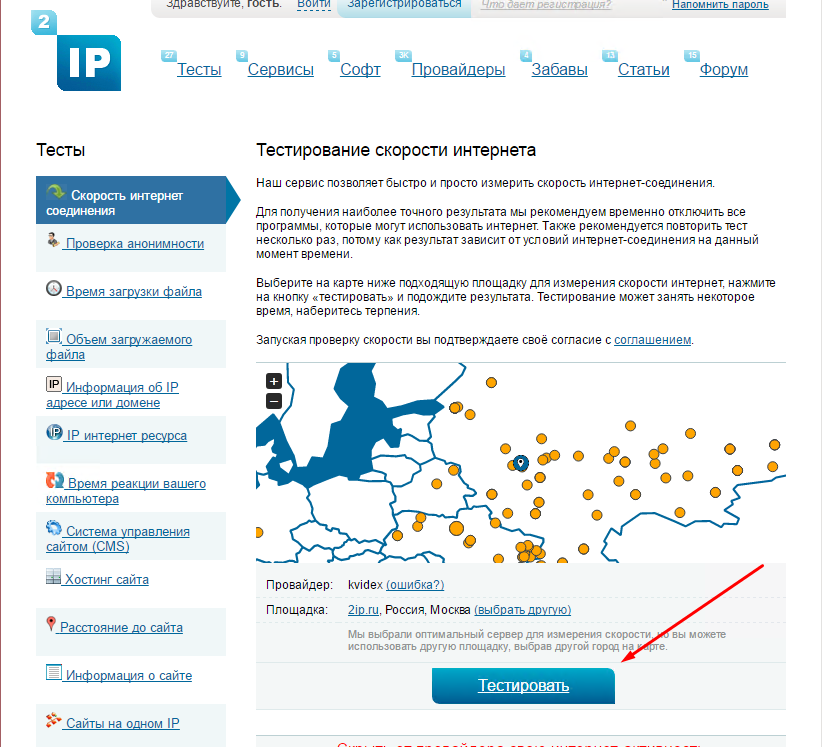 к. она меняется в зависимости от загруженности оборудования провайдера. Требуется вывести среднее число за несколько проверок. Не забудьте остановить все закачки перед началом измерения! В результате получаем такие характеристики интернет-подключения:
к. она меняется в зависимости от загруженности оборудования провайдера. Требуется вывести среднее число за несколько проверок. Не забудьте остановить все закачки перед началом измерения! В результате получаем такие характеристики интернет-подключения:
Графики представляют колебания скорости во время теста. Если видно большие перепады, значит были проблемы с подключением, и лучше провести тест заново. Когда вы запустите проверку несколько раз, накопится статистика, которую можно посмотреть по ссылочке «История» в правом верхнем углу:
Если статистика важна, то лучше зарегистрироваться на Speedcheck, иначе история исчезнет после очистки куков браузера!
Какая скорость считается хорошей
Для обычного серфинга по сайтам хорошей скоростью скачивания можно считать 20 Мб/c. Для загрузки фильмов, игр и музыки это уже маловато, лучше иметь 80-100+ Мб/с! На 3G модемах и телефонах получится что-то около 1-10 Мб/с, что тоже нормально, но уже не так комфортно. При скорости 50-500 Кб/с становится совсем тяжко, сайты долго грузятся, потоковое видео на Youtube плохо прогружается.
Скорость загрузки с компьютера (Upload) важна для выгрузки больших файлов в интернет. Например, когда нужно залить видео на ютуб, передать большой архив данных, раздавать торренты. Для просмотра сайтов хватит значения даже в 100 Кб/с, т.е. совсем не принципиально, но вот 10-50 Кб/с уже могут оказать замедлительный эффект.
Задержка кажется куда более интересным параметром. Это «лаг» между моментом запроса и началом получения данных. Нормальное значение 100-300 ms, чем меньше — тем лучше. При большой задержке интернет будет нещадно тормозить, даже если скорость скачивания вполне себе хорошая.
Учтите, что средние показатели скорости интернета варьируются, в зависимости от времени суток! Каналы связи наименее загружены ночью.
Важные нюансы измерения скорости и преимущества Speedcheck
Необходимо понимать, что проверяется скорость соединения между Вашим ноутбуком и «каким-то сервером» на карте. Чем дальше сервер от вас, тем медленней скорость. Когда сервер тестирования расположен максимально близко, вы получите теоретически максимальную скорость, т.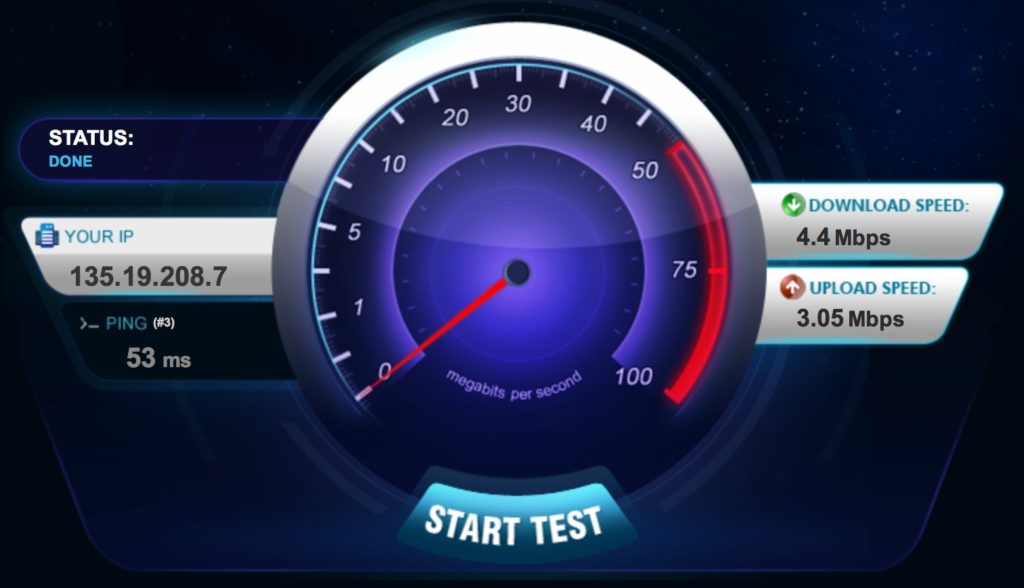 е. почти такую, которую пообещал Провайдер (и вы можете предъявить несоответствие).
е. почти такую, которую пообещал Провайдер (и вы можете предъявить несоответствие).
Для таких целей используют сервис Speedtest.net, он подбирает близлежащий сервер и перекачивает данные с него. Но это не отображает реальной картины, т.е. скорость, с которой вы ходите по интернету, ведь серверы сайтов раскиданы по странам.
Сервис Speedcheck замеряет быстроту передачи данных с удалённым сервером, но в отличии от конкурентов, используются серверные сети по 40 Гбит/с! Таким образом, пользователь может измерить действительно высокоскоростное соединение. Speedtest же показывает скорость только от клиента до сервера провайдера, что абсолютно не гарантирует стабильность и быстродействие на всем маршруте. По этой же причине показатели на Спидтесте всегда выше.
На сайте Speedcheck есть подробные инструкции для того, чтобы:
- выявить неисправности интернет-соединения;
- понять почему интернет медленный;
- разобраться с оптимальными настройками модема или роутера.

Если вы хотите знать свою реальную скорость Интернет-соединения, отслеживать ее историю измерений и самостоятельно настроить работу сети, то в этом вам поможет Speedcheck.
Какие есть способы измерения скорости интернета — «Где лучше»
Знание того, как можно посмотреть, какая скорость интернета доступна на ноутбуке или компьютере – важное условие пользования сетью. Особенно полезно иметь точные сведения о скорости, если вы используете сеть для работы или подключения технологии «умный дом». Так, если показатель слишком низкий или нестабилен, скайп-колл может прерваться на середине обсуждения важного контракта, а электрическая плита в квартире не выключится со смартфона. Это осложняет жизнь и сводит на нет выгоды использования современных технологий. В статье рассказываем, как провести speed-тест.
Как узнать скорость интернет-соединения на компьютере
Самый очевидный способ оценить, насколько быстро данные поступают на ваш компьютер – посмотреть тариф.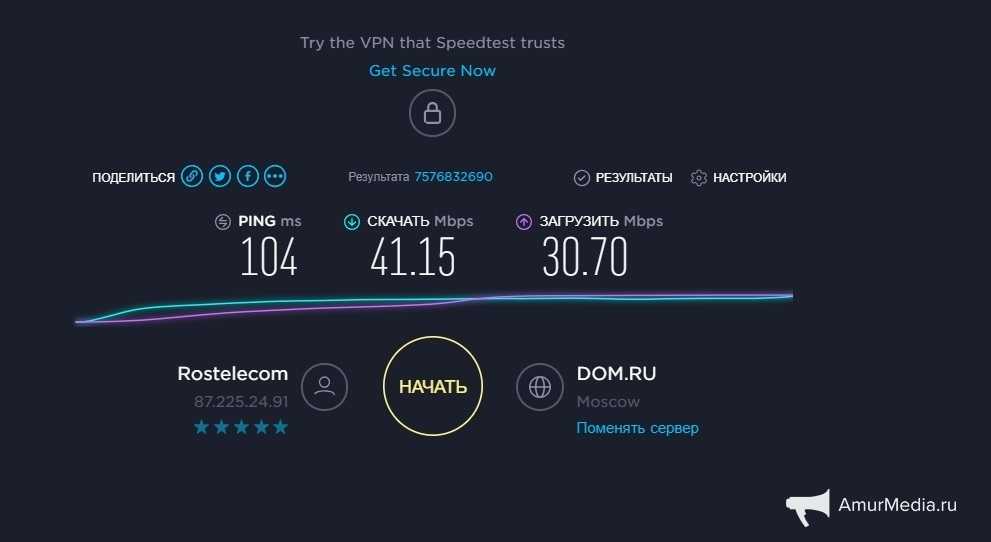 Так вы узнаете, какую скорость обещает провайдер. Но нужно иметь в виду, что показатель в тарифе – максимальный, его можно получить только в идеальных условиях. На реальные значения влияют технические особенности оборудования, нагрузка на линию, помехи в сети. Специальные сервисы покажут, насколько сильными являются отклонения фактического значения от заявленного показателя.
Так вы узнаете, какую скорость обещает провайдер. Но нужно иметь в виду, что показатель в тарифе – максимальный, его можно получить только в идеальных условиях. На реальные значения влияют технические особенности оборудования, нагрузка на линию, помехи в сети. Специальные сервисы покажут, насколько сильными являются отклонения фактического значения от заявленного показателя.
Создайте условия для точного измерения
Прежде чем перейти к измерению, подготовьте компьютер. Для этого:
-
Закройте торрент, открытые в фоновом режиме сетевые игры и другие программы, потребляющие трафик. - Закройте браузеры, за исключением того, через который будете осуществлять измерение. Очистите его от лишних вкладок.
- Отключите расширения, используемые в браузере.
- Убедитесь, что к интернету подключен только один компьютер, остальные гаджеты отсоединены от сети.
Также можно подсоединить провод напрямую к компьютеру – если вы используете вай-фай роутер, велика вероятность, что он режет скорость.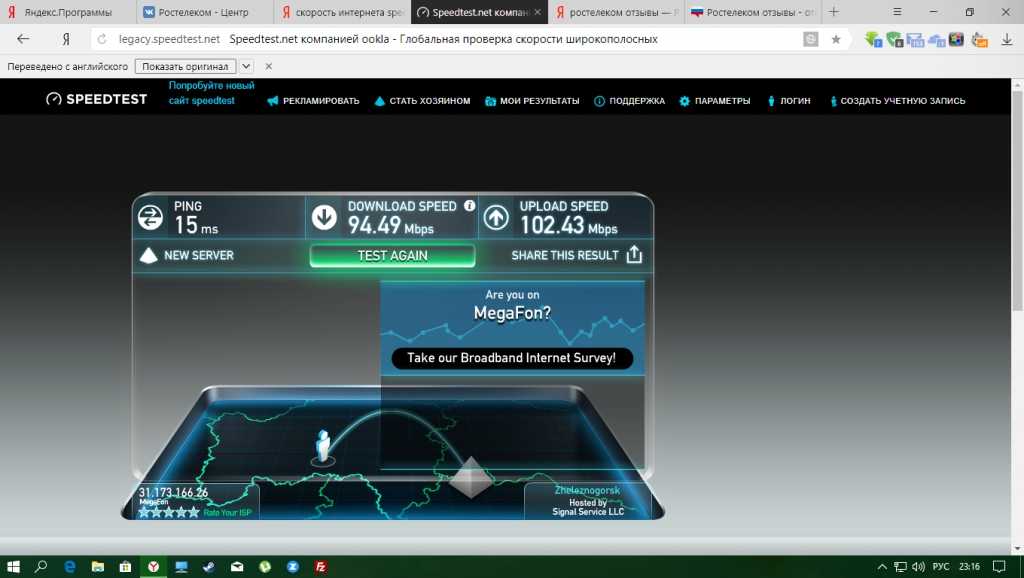 Однако если вы хотите понять, достаточно ли быстро работает интернет для подключения «умного дома», лучше проводить замер через роутер, поскольку основная часть системы работает через Wi-Fi.
Однако если вы хотите понять, достаточно ли быстро работает интернет для подключения «умного дома», лучше проводить замер через роутер, поскольку основная часть системы работает через Wi-Fi.
Разберитесь со значениями
При замере скорости вы столкнетесь с двумя значениями – входящим соединением и исходящим. Показатели для них будут разными.
Входящее соединение – это данные, которые поступают на ваш компьютер. Его скорость характеризует то, как быстро открывается нужный вам сайт или загружается видео.
Исходящее соединение – это данные, которые вы передаете со своего компьютера на сервер. Это может быть загрузка фотографий в облачное хранилище, отправка сообщений.
Обычно входящее соединение быстрее, но может быть и наоборот. При описании тарифов провайдеры дают максимальное значение входящего потока в Мбит/с.
Некоторые сервисы замера скорости сигнала показывают дополнительное значение – пинг. Это время, которое проходит с момента отправки запроса с компьютера на сервер до получения данных.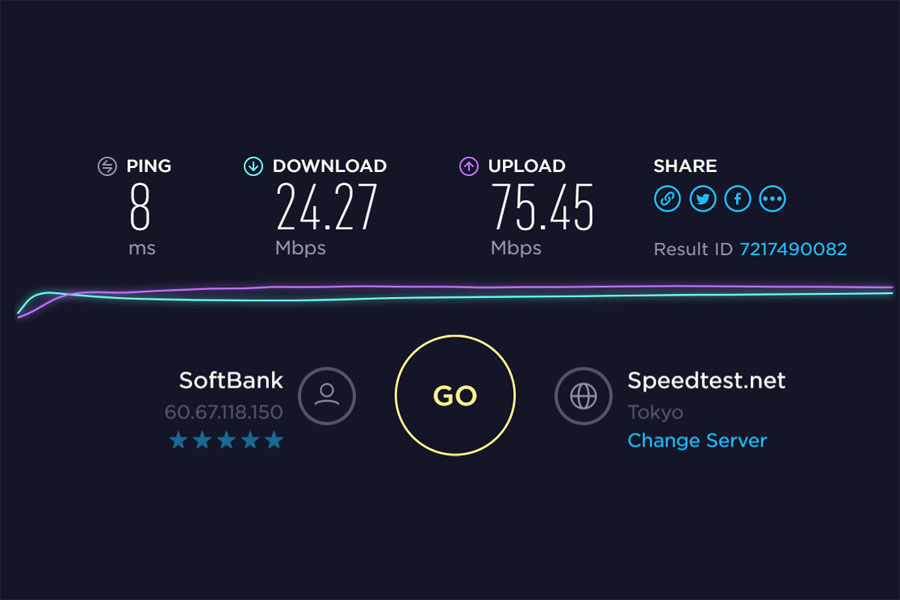 Чаще всего показатель требуется для определения соответствия компьютера и интернет-соединения техническим параметрам онлайн игр.
Чаще всего показатель требуется для определения соответствия компьютера и интернет-соединения техническим параметрам онлайн игр.
Воспользуйтесь специальными сервисами
Посмотреть скорость соединения с интернетом можно как с помощью специальных сервисов, так и расширений для браузера.
«Яндекс.Интернетометр»
Это сервис от поисковой системы «Яндекс». Он показывает данные о пользователе – город, в котором вы находитесь, браузер, присвоенные значения IP-адресов, а также дополнительную техническую информацию вроде используемых cookie и разрешений. Узнать скорость передачи данных интернета на ПК можно как в Мбит/с, так и в мегабайтах.
Чтобы начать измерение, нажмите соответствующую кнопку. Процедура занимает менее 30 секунд.
«Speedtest»
Наиболее популярный сервис. С его помощью можно посмотреть текущую реальную скорость как входящего потока, так и исходящего, а также показатель пинга.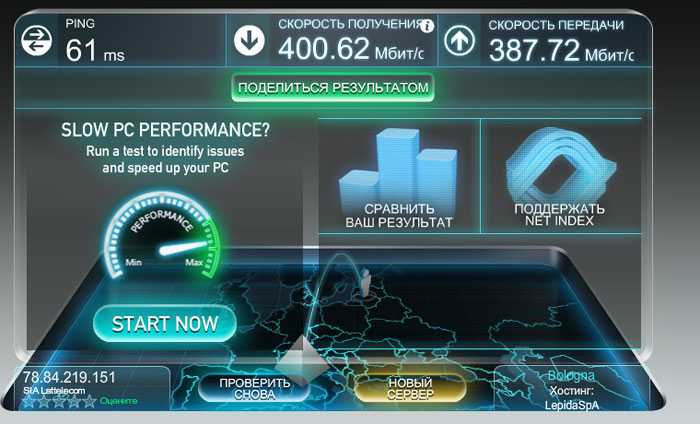 Для браузера Google Chrome можно скачать расширение «Speedtest». Время замера – 30 секунд.
Для браузера Google Chrome можно скачать расширение «Speedtest». Время замера – 30 секунд.
«Fast»
Сервис поддерживает американская развлекательная компания «Netflix». Она предлагает его своим подписчикам для оценки того, как быстро им удастся загрузить фильм. Поэтому с помощью сервиса можно измерить только скорость входящего потока. Никакой дополнительной технической информации он не выводит.
Для начала замера достаточно перейти на сайт, процедура занимает от 30 секунд.
«Fast» лучше использовать для сравнения показателей с результатами других сервисов, а не как самостоятельный тестер.
«2ip.ru»
При переходе на сайт, вы автоматически получите техническую информацию о своем компьютере – тип операционной системы, IP-адрес, браузер, название провайдера. Чтобы получить информацию о том, как быстро ваши данные передаются по интернету, перейдите во вкладку «Тесты», а далее – «Скорость интернет-соединения»С помощью перечисленных серверов вы можете узнать как фактическую среднюю скорость интернета, так и пинг, а также некоторые технические данные. Обратите внимание: ни один из вариантов не покажет значение с идеальной точностью. Для получения значения, которое максимально соответствует реальному, лучше использовать несколько сервисов.
Обратите внимание: ни один из вариантов не покажет значение с идеальной точностью. Для получения значения, которое максимально соответствует реальному, лучше использовать несколько сервисов.
Как узнать, какая скорость интернета в браузере на компьютере или ноутбуке
Вы можете найти самый быстрый браузер с помощью нескольких серверов, которые измеряют производительность веб-обозревателя:
-
Dromaeo – тестер от компании Mozilla. - Octane 2.0 – браузерный бенчмарк от Google.
- Speed-battle – speed-тестер, в котором вы также можете посмотреть рейтинг браузеров по скорости.
- HTML5test – дает возможность сравнить показатели своего браузера с пятью другими на выбор.
Как узнать заявленную скорость интернета на роутере в мегабитах в секунду
Каждый роутер имеет определенную пропускную способность. Этот показатель обозначает пределы скорости, с которой маршрутизатор позволяет обмениваться информацией. Если провайдер предоставляет более быстрый интернет, роутер обрежет значение до заданных своим производителем. Так, если пропускная способность маршрутизатора составляет 50 Мбит/с, а по тарифу – 100 Мбит/с, по факту данные будут передаваться со скоростью ниже 50 Мбит/с.
Если провайдер предоставляет более быстрый интернет, роутер обрежет значение до заданных своим производителем. Так, если пропускная способность маршрутизатора составляет 50 Мбит/с, а по тарифу – 100 Мбит/с, по факту данные будут передаваться со скоростью ниже 50 Мбит/с.
Как узнать заявленную и настоящую скорость подключение интернета на роутере из дома бесплатно:
- Посмотрите технические характеристики в документации, выданной производителем вместе с устройством или найдите описание модели на официальном сайте. Так вы узнаете, насколько быстро могут передаваться данные в идеальных условиях.
- Выполните speed-тест с помощью сервисов, подключив интернет к компьютеру напрямую и через роутер.
- Вычислите разницу между результатами. Так вы сможете узнать текущую точную скорость интернета через ПК и вай-фай.
Для некоторых технологий подключения есть специальные роутеры. Так, при подключении по GPON, необходимо устанавливать оптический терминал.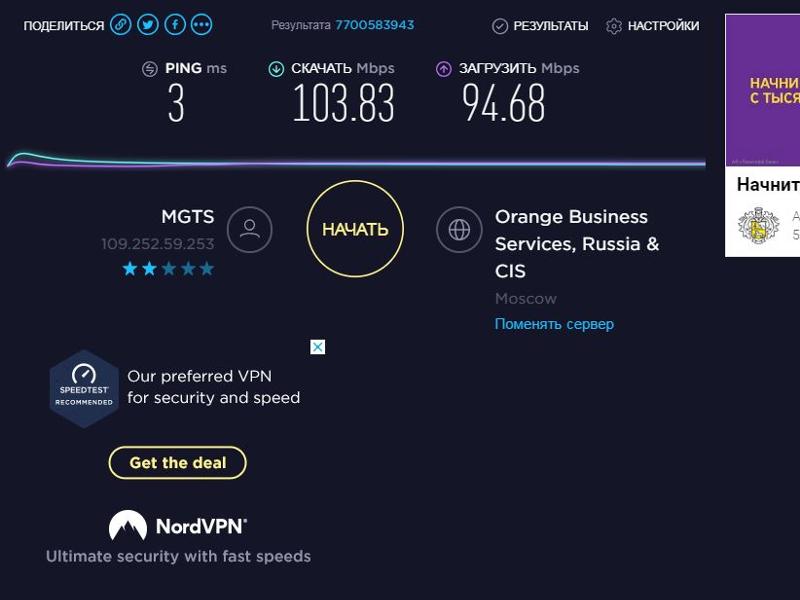
Что еще нужно знать о скорости интернета
Speed-тесты нужны для:
- Понимания, какой тариф лучше выбрать. Если вас не устраивают текущие показатели передачи данных, вы можете изменить их в большую или меньшую сторону, имея информацию о реальных значениях скорости в данный момент.
- Оценки производительности компьютера или роутера. На основе данных вы сможете принять решение о необходимости замены устройства на более мощное.
- Проверки выполнения провайдером условий договора с вами. Иногда проблемы с соединением все же зависят от оператора связи. Вы сможете перейти на другой тариф, если вас не устраивает текущее выполнение условий.
Насколько быстрое у вас подключение к Интернету? Вот простой способ узнать это
У вас проблемы с загрузкой вашего любимого веб-сайта? Ваш последний раунд Warzone отстает? Может быть, Disney Plus продолжает буферизоваться, пока вы пытаетесь перекусить Андора? В следующий раз, когда у вас возникнут проблемы с домашним подключением к Интернету, потратьте несколько минут на устранение неполадок. Лучше всего начать с проверки скорости вашего интернет-соединения.
Лучше всего начать с проверки скорости вашего интернет-соединения.
Любые предполагаемые проблемы с подключением от вашего интернет-провайдера усугубляются тем, что многие из нас все еще работают удаленно, по крайней мере, часть времени. Объедините это с вашими соседями по комнате или другими членами семьи, которые работают, учатся, играют в игры и смотрят потоковое видео, и скорость вашего интернета может начать давать сбои.
Исправление может заключаться в перезагрузке модема и маршрутизатора (что всегда должно быть вашим первым шагом) или переходе на ячеистую сеть в крайнем случае. Ниже мы покажем вам, как проверить скорость вашего интернет-соединения, и дадим советы, когда придет время устранять неполадки.
Запустите тест скорости на своем компьютере, телефоне или планшете
Существует множество приложений и веб-сайтов, которые проверяют скорость вашего соединения. Некоторые другие популярные сервисы для проверки скорости включают Speedtest.net, Fast.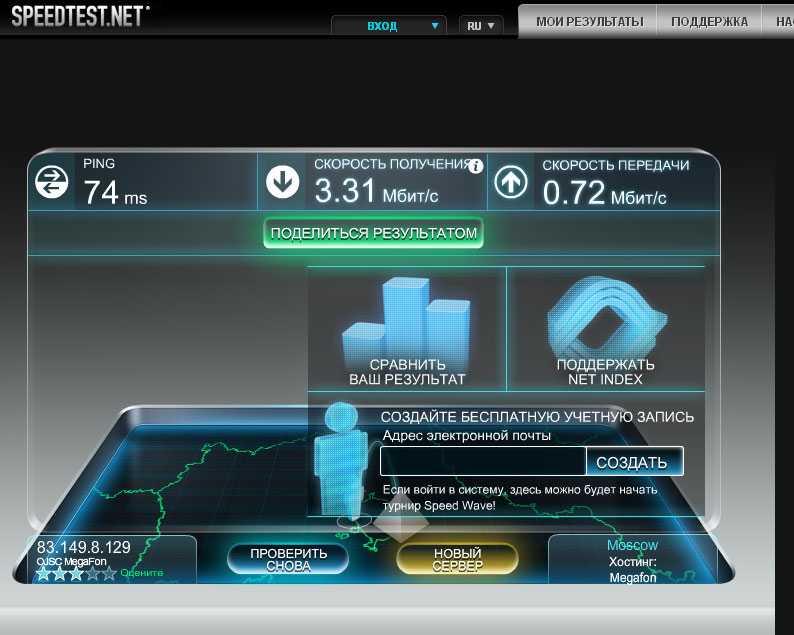 com или CloudFlare.
com или CloudFlare.
Независимо от того, устанавливаете ли вы приложение или используете веб-сайт, рекомендуется запустить тест несколько раз, чтобы оценить производительность вашего соединения. Каждый тест занимает меньше минуты, предлагая результаты скорости загрузки и выгрузки.
Федеральная комиссия по связи США дает некоторые рекомендации о том, насколько быстрое соединение вам потребуется в зависимости от вашего использования.
Скриншот Джейсона Сиприани/CNET
Федеральная комиссия по связи опубликовала рекомендации по скорости широкополосного доступа в домах, основанные на количестве устройств и людей, подключенных к одной сети. Базовый сервис колеблется от 3 мегабит в секунду до 8 Мбит/с и будет достаточно для легкого использования (браузинг, электронная почта, видеозвонки, потоковое HD-видео и т. д.). Средний сервис классифицируется как 12-25 Мбит/с и лучше всего подходит для трех пользователей или устройств одновременно, от среднего до высокого уровня использования в зависимости от активности.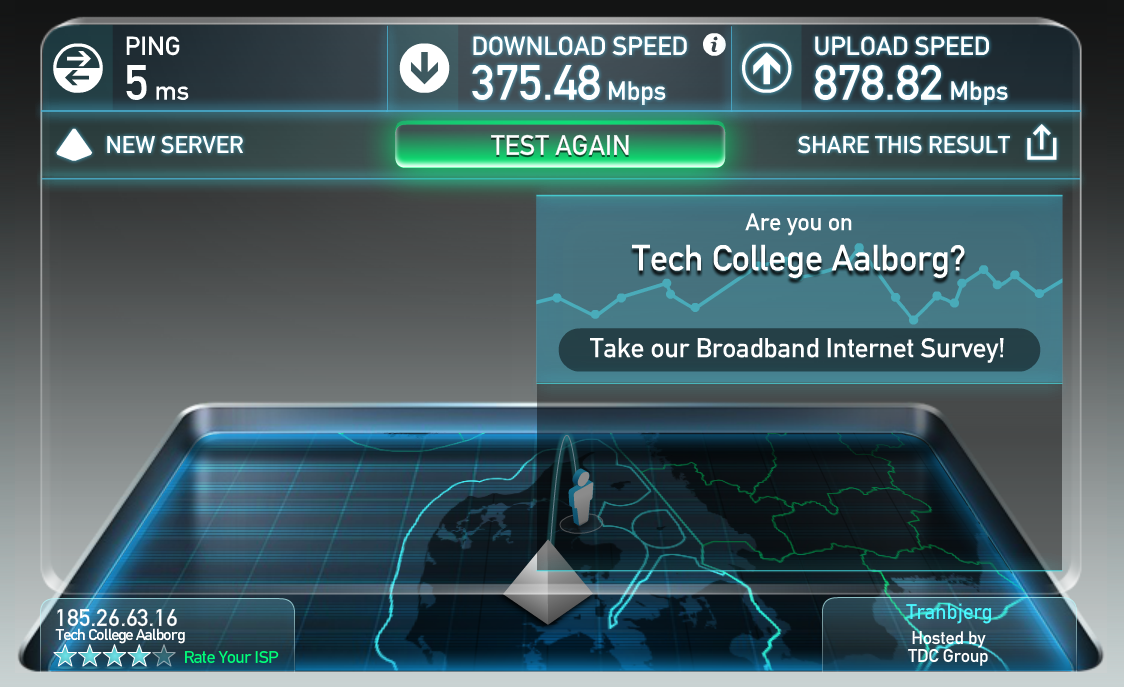 Наконец, расширенный сервис — это любая скорость соединения выше 25 Мбит/с, которая лучше всего подходит для тех, у кого более четырех пользователей или устройств используют соединение одновременно для более чем легкого использования.
Наконец, расширенный сервис — это любая скорость соединения выше 25 Мбит/с, которая лучше всего подходит для тех, у кого более четырех пользователей или устройств используют соединение одновременно для более чем легкого использования.
Бретт Пирс/CNET
Скорость вашего интернет-соединения зависит от времени суток, количества подключенных и используемых устройств и других факторов. Я предлагаю провести несколько тестов скорости в течение дня или двух, отслеживая результаты, чтобы оценить реальную скорость вашего соединения.
(Для наших технически подкованных читателей: вы можете использовать Raspberry Pi для запуска тестов скорости по установленному расписанию и загрузки результатов на Google Диск для отслеживания, следуя этому удобному руководству.)
В идеале вы должны подключить свой компьютер напрямую к модему вашего интернет-провайдера с помощью кабеля Ethernet, чтобы запустить тест скорости, но это не всегда возможно. Но есть и другой вариант проверки скорости: используйте приложение вашего беспроводного маршрутизатора.
Но есть и другой вариант проверки скорости: используйте приложение вашего беспроводного маршрутизатора.
Тест скорости — это быстрый и простой способ определить, что что-то не так.
Скриншот Джейсона Сиприани/CNET
Проведите тест скорости беспроводного маршрутизатора
В зависимости от вашего беспроводного маршрутизатора можно запустить тест скорости через специальное приложение. Например, Nest Wi-Fi от Google может запустить тест скорости в приложении или спросить Google Assistant, насколько быстро ваше интернет-соединение.
Маршрутизаторы Eero, Linksys и Asus ZenWifi также имеют ту же функцию, хотя не все поддерживают запрос на запуск теста с помощью интеллектуального динамика. Лучше всего начать с просмотра специального приложения.
Использование теста скорости вашего беспроводного маршрутизатора может оказаться более точным — по крайней мере теоретически — потому что маршрутизатор подключен непосредственно к вашему модему.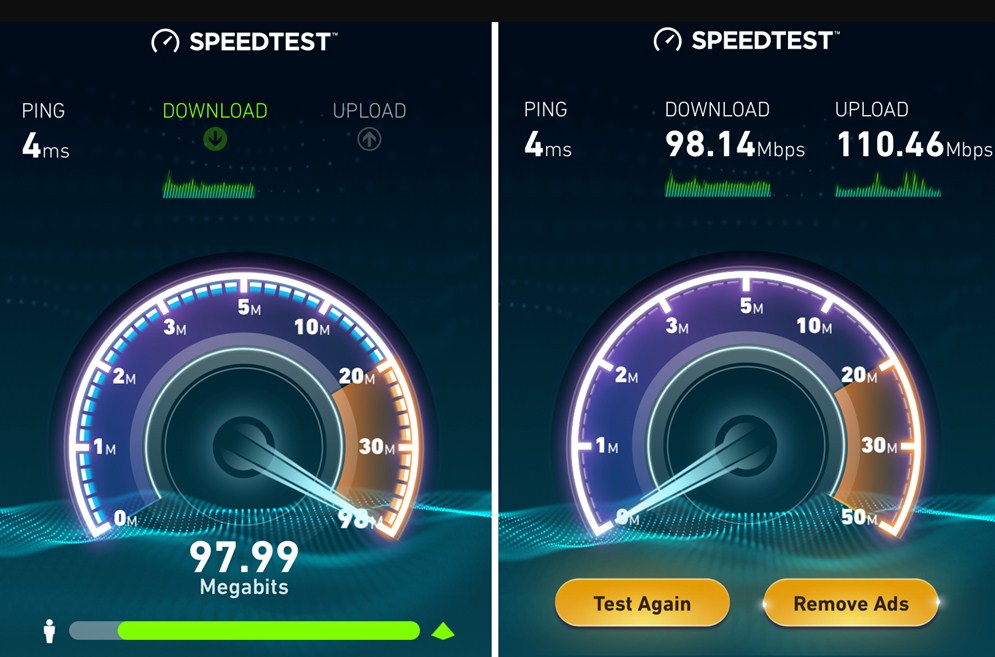
Вам не нужно спешить и покупать новый маршрутизатор, если результаты теста скорости ниже, чем вы ожидаете или за что платите. Тем не менее, это может быть так, в зависимости от того, сколько ему лет. Технология маршрутизатора, как и любая другая технология, часто меняется, что может привести к проблемам с производительностью. Если ваш маршрутизатор был куплен в последние пару лет, скорее всего, с ним все в порядке, и проблема связана с чем-то другим.
Потенциально существует несколько причин медленного интернета.
Рай Крист/CNET
Что делать, если ваша скорость ниже, чем должна быть
Я рекомендую выключить модем и беспроводной маршрутизатор, оставить их выключенными примерно на 60 секунд, а затем снова включить. В большинстве случаев это устраняет любые проблемы со скоростью для меня. У Рай Криста из CNET есть дополнительные советы о том, как улучшить и ускорить Wi-Fi , чтобы помочь вам вернуть вашу сеть в нормальное функционирование.
Ответ не так прост, как позвонить своему интернет-провайдеру и сообщить ему о некачественной услуге. Это разочаровывает, но интернет-провайдерам разрешено ограничивать скорость вашего соединения. Однако есть шаги, которые вы можете предпринять, чтобы определить, так ли это или есть другая проблема.
Вы также можете проверить приложение или веб-сайт вашего провайдера на наличие сбоев. Первое, что я делаю, когда мое соединение с Comcast Xfinity работает нестабильно, — это открываю приложение Xfinity My Account и ищу любые проблемы с обслуживанием. Приложение сообщит вам примерное время восстановления, если оно есть. Зная, что проблема не в чем-то с вашей стороны, вы можете отказаться от устранения неполадок.
Наконец, вы можете позвонить своему провайдеру, чтобы убедиться, что ваш модем поддерживает скорость вашего плана, или узнать, есть ли планы или рекламные акции, которые стоит обновить, чтобы вы могли получить скорости, необходимые для спокойной работы. и играй.
Тест скорости Интернета TestMy.net
- Тест скорости TestMy.net
- Информация
- Что отличает TMN?
- Поток теста скорости
Проведите тест скорости и узнайте, почему миллионы потребителей выбирают TestMy.net
Тест скорости загрузки
Проверьте скорость загрузки вашего интернет-соединения. Большие тесты, случайные данные и отсутствие сторонних приложений обеспечивают точное тестирование соединения.
Test My Download Speed
Upload Speed Test
Проверьте пропускную способность вашего Интернет-соединения, используя ту же форму загрузки в браузере, которую используют популярные сайты, такие как YouTube.
Проверка скорости загрузки
Автоматический тест скорости
Автоматический контроль пропускной способности интернет-соединения. Автоматический тест скорости — это простой способ убедиться, что ваш провайдер предоставляет то, за что вы платите.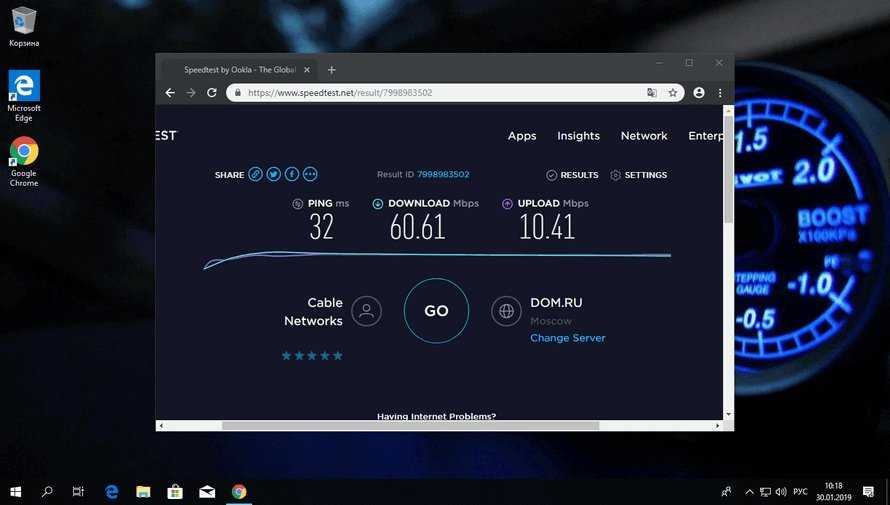
Автоматический тест скорости
Что отличает TestMy.net?
TestMy.net предоставит вам реальные результаты тестов скорости широкополосного доступа в реальных условиях. Мы выступаем за потребителя, а не за провайдера, поэтому TestMy не завышает оценки, чтобы ваш провайдер выглядел лучше, чем он есть, и не размещает наши тестовые серверы на границе сетей провайдеров. Наши серверы для тестирования скорости настроены на поддержание качества обслуживания на расстоянии тысяч миль и размещены в местах, где размещены многие популярные веб-сайты. Мы считаем, что это более точное представление вашей истинной скорости.
Большинство интернет-пользователей не задумываются об ответственности интернет-провайдеров за пиринг за пределами своей собственной сети. Многие интернет-провайдеры отправляют пользователей на собственный внутренний тест подключения. Когда вы путешествуете по сети, как часто вы посещаете сервер в сети вашего хоста?
Вы заметите «TiP» или данные «Тестирование в процессе» в результатах тестирования загрузки TestMy. net, вы поймете, что числа могут быть легко изменены без обмана. Среди других тестов скорости обычной практикой является вычисление результата на основе неполной информации.
net, вы поймете, что числа могут быть легко изменены без обмана. Среди других тестов скорости обычной практикой является вычисление результата на основе неполной информации.
Тесты скорости, показывающие максимальную или среднюю скорость, могут быть ОЧЕНЬ обманчивы, даже опытные техники могут быть обмануты. Дело в том, что если информация, используемая для расчета результата, изменена… результат будет нулевым. Окончательная оценка, представленная вам TestMy.net, учитывает все, от начала до конца. Ничего не изменено. Также отображаются данные «TiP», поэтому вы можете интерпретировать результаты так, как хотите. Помните, что TestMy.net является третьей стороной и не заинтересована в результатах ваших тестов. Ваш провайдер не может этого сказать.
Маршрутизация Распределение
TestMy.net имеет сеть серверов. Если вы подозреваете проблему с подключением, используйте опцию «Серверы» для проверки в других местах. Это может помочь диагностировать, связана ли проблема с интернет-маршрутизацией или связана с вашей домашней сетью и/или самим компьютером.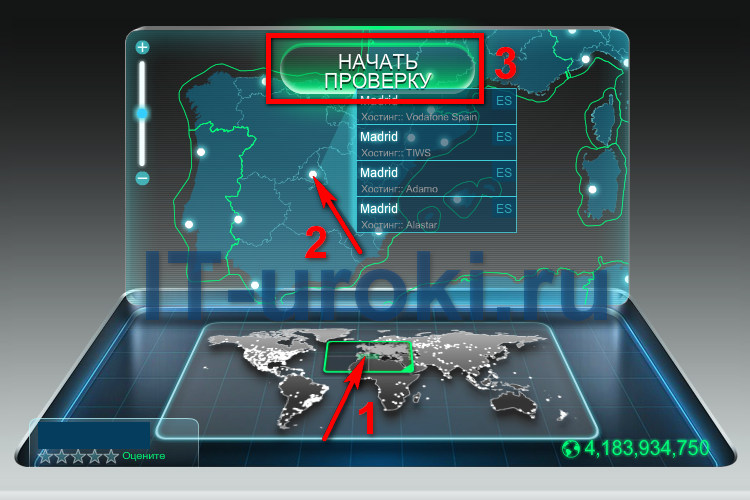
Производительность веб-браузера
TestMy.net — это первый и единственный по-настоящему точный онлайн-тест скорости на основе HTML5 и PHP. Для других онлайн-тестов скорости требуются сторонние приложения, TMN использует только ваш веб-браузер — ни Flash, ни Java. Это делает тест скорости TestMy более чувствительным к неправильной конфигурации браузера и является отличным способом выявить различия в производительности между браузерами.
Пользователи TMN могут видеть, что все браузеры не созданы одинаково. С момента разработки в 1996 году этот тест скорости никогда не требовал ничего, кроме веб-браузера, подключенного к Интернету. Не позволяйте другим так называемым «тестам» обмануть вас… TestMy.net — это оригинальный, действительно точный тест скорости Интернета на основе браузера.
Тестирование мобильных устройств
Используйте те же мощные инструменты TestMy.net для тестирования пропускной способности на Android и iOS (iPhone, iPod и iPad). Просто зайдите на TestMy.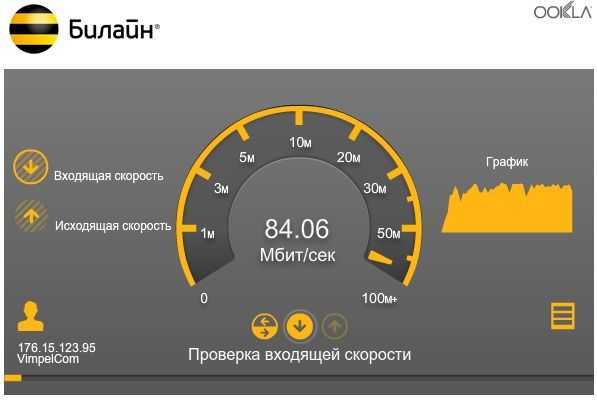 net в веб-браузере вашего устройства по умолчанию или используйте TestMy.net, чтобы выделить различия в производительности между различными мобильными браузерами.
net в веб-браузере вашего устройства по умолчанию или используйте TestMy.net, чтобы выделить различия в производительности между различными мобильными браузерами.
TMN — отличный тест скорости для iPad и iPhone, потому что флэш-память и другие плагины не требуются. Приложение не требуется, просто зайдите на TestMy.net. Графическая система TestMy и клиентский код полностью совместимы с HTML5, поэтому пользователи iPad и других устройств могут работать с TMN точно так же, как на настольном компьютере. В нижнем колонтитуле легко переключайтесь между мобильным и настольным графическим интерфейсом, на которых работает одно и то же мощное тестовое ядро.
Поток теста скорости
Когда вы запрашиваете тест скорости, тестовые данные создаются случайным образом. Вы не скачиваете и не загружаете никакой реальной информации. Это означает, что каждый тест скорости TestMy.net уникален, что затрудняет кэширование данных хостом. Когда запускается ваш тест скорости, запускается таймер, точность которого измеряется десятитысячными долями секунды. Кроме того, размеры данных точны до отдельного байта.
Кроме того, размеры данных точны до отдельного байта.
После завершения потока информации таймер останавливается и подсчитываются ваши результаты. Результаты теста сначала рассчитываются с помощью простого уравнения (размер/время), а полученное число используется для расчета всех ваших окончательных результатов. Затем ваш результат сравнивается с вашими предыдущими результатами, а также с другими соединениями в вашем районе, на вашем хосте и в Интернете.
В TestMy.net вы тестируете больше, чем просто соединение. Из-за того, что TMN разработан для более высоких скоростей соединения, это отличный показатель производительности браузера и компьютера. Его возможности обнаруживать проблемы с вашим компьютером выходят за рамки вашего интернет-соединения. TMN решает проблемы, которые другие тесты скорости не замечают. Другие тесты скорости обычно разрабатываются с одной целью — добиться максимально быстрого результата. Сделайте так, чтобы провайдеры выглядели хорошо. TestMy.net создан потребителем для потребителя.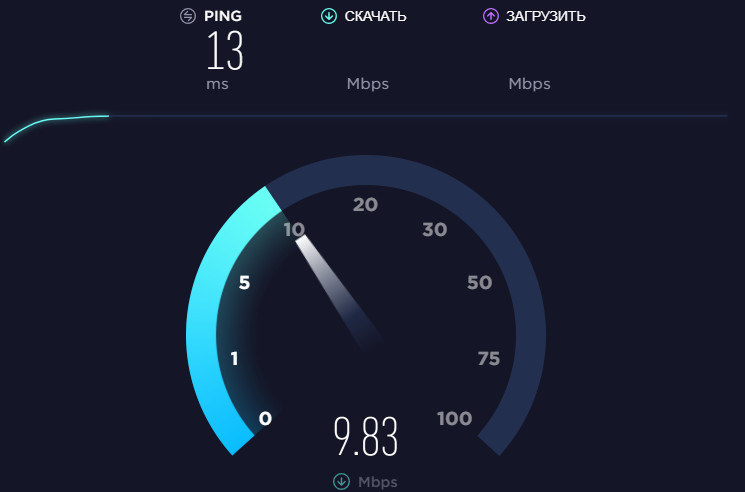
Неправильные настройки TCP, плохие модемы и даже низкая производительность жесткого диска — это лишь некоторые из проблем, которые TestMy.net, как известно, отражает, когда другие этого не делают. Почему другие тесты скорости не видят тех же проблем? Хорошо известно, что почти все другие тесты скорости корректируют результаты, часто игнорируя точные переменные, которые вы тестируете. TestMy.net ничего не настраивает, от начала до конца — все просчитывается.
TestMy.net имеет мощные серверы для тестирования скорости в Северной Америке, Европе, Австралии и Азии.
TestMy.net Автоматический тест скорости
TestMy.net Автоматический тест скорости
- Автоматический тест скорости
- Подробности
- Пропускная способность
Хотите автоматизировать проверку скорости и контролировать подключение с течением времени? Этот инструмент автоматически повторно проверит ваше интернет-соединение на заданном
интервал и запишите результаты теста для последующего извлечения. Автоматический тест скорости может предоставить данные, которые могут помочь в устранении неполадок в Интернете. Просто установите интервал проверки, нажмите «Старт» и забудьте об этом. Затем вернитесь позже и получите «Мои результаты» . TMN требует только вашего веб-браузера, имеет надежные результаты тестов и всегда бесплатна.
Автоматический тест скорости может предоставить данные, которые могут помочь в устранении неполадок в Интернете. Просто установите интервал проверки, нажмите «Старт» и забудьте об этом. Затем вернитесь позже и получите «Мои результаты» . TMN требует только вашего веб-браузера, имеет надежные результаты тестов и всегда бесплатна.
Хотите получить уведомление по электронной почте, когда тест скорости будет завершен? Войти
Скачать
Загрузить
Комбинированный
ИдентификаторДомОфисРаботаШколаНоутбукСпальняИгровая комнатаГостинаяДом/кабинетГаражКухняWiFiМестоположение 01Местоположение02Местоположение03Местоположение04Местоположение05Местоположение06Местоположение07Местоположение08Местоположение09Местоположение10Разное
Каждый
5 минут10 минут15 минут30 минутчас1 1/2 часа2 часа2 1/2 часа3 часа3 1/2 часа4 часа4 1/2 часа5 часов5 1/2 часа6 часов12 часов24 часа
Повторить до
5x10x12 Times15x20x24x25x30x35x40x45x50x
Extra Options
Min Download Size1 MB2 MB3 MB4 MB5 MB6 MB7 MB8 MB9 MB10 MB11 MB12 MB13 MB14 MB15 MB16 MB17 MB18 MB19 MB20 MB21 MB22 MB23 MB24 MB25 MB26 MB27 MB28 MB29 MB30 MB31 MB32 MB33 MB35 MB40 MB45 MB50 MB55 MB60 MB65 MB70 MB75 MB80 MB85 MB90 MB95 MB100 MB110 MB120 MB130 MB140 MB150 MB160 MB170 MB180 MB190 MB200 MB
Min Upload Size1 MB2 MB3 MB4 MB5 MB6 MB7 MB8 MB9 MB10 MB11 MB12 MB13 MB14 MB15 MB16 MB17 MB18 MB19MB20 MB21 MB22 MB23 MB24 MB25 MB26 MB27 MB28 MB29 MB30 MB31 MB32 MB33 MB35 MB40 MB45 MB50 MB55 MB60 MB65 MB70 MB75 MB80 MB85 MB90 MB95 MB100 MB
вперед (0 мин. 3)
3)
Зачем использовать автоматический тест скорости?
Частое тестирование соединения может быть полезным, если у вас
проблемы с подключением. Этот тест даст вам точный журнал вашего соединения на
с регулярным интервалом без необходимости возвращаться к компьютеру снова и снова. Информация, которую вы получаете из базы данных после запуска этого теста в течение заданного периода времени, затем может быть показана вашему интернет-провайдеру, чтобы помочь устранить проблему. Просто поделитесь «Мои результаты» с ними. Если ваш интернет-провайдер пытается отправить вас на тест скорости, который он проводит, ознакомьтесь с фактами о легитимности теста скорости.
Примечание. Автоматический тест скорости предназначен для настольного использования. Хотя, если вы измените настройки своего устройства, чтобы оно не просыпалось (включен дисплей, сфокусировано на тесте) и подключено к источнику питания, оно отлично работает на мобильных устройствах.
Сведения об автоматическом тесте скорости
Серверы TestMy. net размещаются там, где размещаются веб-сайты, которые вы посещаете. Ваш провайдер может предпочесть тестирование в своей сети, но реально ли это? TestMy.net предлагает сценарий реального мира, а не лучший сценарий, который делает этот тест скорости более точным представлением вашей истинной пропускной способности. Это верный и надежный тест автоматической скорости вашего интернета.
net размещаются там, где размещаются веб-сайты, которые вы посещаете. Ваш провайдер может предпочесть тестирование в своей сети, но реально ли это? TestMy.net предлагает сценарий реального мира, а не лучший сценарий, который делает этот тест скорости более точным представлением вашей истинной пропускной способности. Это верный и надежный тест автоматической скорости вашего интернета.
- Размеры тестов автоматически настраиваются до 200 МБ в зависимости от типа вашего интернет-соединения.
- При размерах ручных тестов более 12 МБ функция автоматической переадресации отключена.
- Рандомизированные данные теста скорости, каждый тест загрузки динамически создается на лету, поэтому нет двух одинаковых тестов. Что обеспечивает беспрецедентную защиту от кеша.
- Включение параметра многопоточного тестирования скорости в тесте скорости загрузки действительно может открыть ваше соединение для максимальной пропускной способности. Многопоточность не является вариантом тестирования по умолчанию, поскольку она менее детализирована и может маскировать определенные проблемы с подключением.
 (Рекомендуется протестировать оба способа и сравнить свою производительность. Мощные, правильно настроенные соединения имеют очень небольшую разницу между двумя типами тестов пропускной способности.)
(Рекомендуется протестировать оба способа и сравнить свою производительность. Мощные, правильно настроенные соединения имеют очень небольшую разницу между двумя типами тестов пропускной способности.) - Одновременно протестируйте разные локали. Многопоточный тест от побережья до побережья позволяет одновременно тестировать несколько серверов и дает максимально полные результаты. Получите один результат теста, отражающий скорость вашего соединения по всей территории Соединенных Штатов. Варианты ручного выбора для всех тестовых серверов и расширения этой концепции скоро появятся.
- Управляйте размером теста скорости с помощью ручных размеров теста.
- Протестировано через SSL (https)
- Express усредняет ваши последние 5 тестов, чтобы определить наиболее подходящий размер теста.
- означает отсутствие необходимости в подключаемых модулях и гораздо более высокий уровень точности, чем тесты скорости флэш-памяти.
 Это единственный настоящий онлайн-тест скорости PHP.
Это единственный настоящий онлайн-тест скорости PHP. - Результаты заносятся в личную базу данных результатов, где вы можете строить графики, рисовать средние значения и сравнивать свою скорость с городами, странами, пользователями и поставщиками.
- Выявляйте проблемы маршрутизации с возможностью тестирования на нескольких популярных интернет-маршрутах с серверами от побережья до побережья США.
- Автоматически проверяйте скорость соединения по расписанию с помощью автоматического теста скорости.
Программирование на стороне сервера на основе PHP
TiP (Выполняется тестирование) Измерения
На TestMy.net есть тест для загрузки с высоким разрешением. В отличие от других тестов скорости, TestMy.net проводит измерения во время теста, чтобы показать вам путь скорости загрузки в ходе теста. Он проводит тесты в рамках теста. Конечным результатом является беспрецедентная детализация результата.
Информация, такая как минимальная скорость, средняя скорость, максимальная скорость и отклонение от минимальной до максимальной скорости во время теста, отображается вместе с графиком, отображающим скорость в зависимости от времени, процентное соотношение и переданные данные. Эта дополнительная информация заносится в базу данных и может оказать большую помощь в устранении неполадок. В настоящее время TiP доступен только в линейном тесте скорости загрузки.
Эта дополнительная информация заносится в базу данных и может оказать большую помощь в устранении неполадок. В настоящее время TiP доступен только в линейном тесте скорости загрузки.
Отличное соединение
Это соединение быстро набрало скорость, удержало ее на этом уровне и фактически ускорилось в конце. Все признаки отличного качества связи. Примечание. Иногда небольшая разница в скорости также может указывать на такую проблему, как узкое место.
Плохое соединение
Большая разница в скорости может указывать на проблемы с соединением. TiP позволяет пользователям видеть эту информацию, чтобы понять, как данные передаются во время выполнения теста.
Совместимый автоматический тест скорости
TestMy.net был специально разработан с учетом совместимости. TestMy.net — это серверное приложение, поэтому наш тест пропускной способности работает во всех популярных современных браузерах, на всех платформах и при всех типах подключения. Пользователи ПК, Mac, Linux, Android и iOS могут использовать TestMy.net, ничего не устанавливая. Все, что вам нужно сделать, это подключить свой компьютер, iPad, iPod, iPhone, Android или другое современное устройство к TestMy.net.
Пользователи ПК, Mac, Linux, Android и iOS могут использовать TestMy.net, ничего не устанавливая. Все, что вам нужно сделать, это подключить свой компьютер, iPad, iPod, iPhone, Android или другое современное устройство к TestMy.net.
Примечание. Автоматический тест скорости предназначен для настольного использования. Хотя, если вы измените настройки своего устройства, чтобы оно не просыпалось (включен дисплей, сфокусировано на тесте) и подключено к источнику питания, оно отлично работает на мобильных устройствах.
TMN напрямую взаимодействует с вашим браузером, без необходимости в дополнительном программном обеспечении, таком как Flash, Java или приложение. Этот серверный подход не только делает TMN наиболее совместимым онлайн-тестом скорости, но и обеспечивает гораздо более высокий уровень точности и позволяет TMN пассивно обнаруживать проблемы с компьютером, которые другие тесты скорости не замечают.
Обратите внимание: для тестирования всегда рекомендуется системный веб-браузер по умолчанию. Хотя TestMy.net — отличный способ выявить различия в производительности между разными браузерами. В течение многих лет пользователи TMN сообщали, что Google Chrome и Mozilla Firefox превосходят все другие браузеры в этом тесте… дело в том, что если браузер быстрее обрабатывает эту тестовую информацию, он будет быстрее обрабатывать информацию других веб-сайтов. Просто как тот. Некоторые версии Chrome работают быстрее, а иногда Firefox оказывается впереди, но обычно один из этих двух браузеров будет лучшим выбором для повышения производительности. Пользователи Mac, Safari также работает очень хорошо.
Хотя TestMy.net — отличный способ выявить различия в производительности между разными браузерами. В течение многих лет пользователи TMN сообщали, что Google Chrome и Mozilla Firefox превосходят все другие браузеры в этом тесте… дело в том, что если браузер быстрее обрабатывает эту тестовую информацию, он будет быстрее обрабатывать информацию других веб-сайтов. Просто как тот. Некоторые версии Chrome работают быстрее, а иногда Firefox оказывается впереди, но обычно один из этих двух браузеров будет лучшим выбором для повышения производительности. Пользователи Mac, Safari также работает очень хорошо.
Настоящая проверка вашего интернет-браузера
Это настоящая проверка скорости. В отличие от других тестов скорости, для которых требуются сторонние приложения, TestMy.net управляется PHP и HTML5, поэтому он использует только ваш веб-браузер. Это делает тест скорости TMN более чувствительным к неправильной конфигурации браузера и является отличным способом выявить различия в производительности между веб-браузерами.
Меньше между вами и тестом — это хорошо. Тесты скорости наших конкурентов, которые выполняются через флэш-память или Java, имеют более высокую нагрузку на ЦП, и пользователи сообщают о скачках пропускной способности. TestMy.net напрямую взаимодействует с вашим браузером без каких-либо плагинов или специального программного обеспечения.
Мощная пропускная способность делает мощный тест скорости
TestMy.net является независимой третьей стороной и не связана с вашим интернет-провайдером. Наши результаты непредвзяты, поскольку TMN не заинтересована в результатах вашего теста скорости. Мы работаем для интернет-потребителей, а не интернет-провайдеров. По этой причине наши серверы размещены за пределами сетей всех провайдеров, в местах, где размещены веб-сайты, которые вы посещаете. Наши провайдеры полосы пропускания являются крупнейшими именами в отрасли, а наши серверы размещены непосредственно на некоторых из крупнейших магистралей, составляющих Интернет. Ваш интернет-провайдер должен быть в состоянии предоставить чистую, пригодную для использования полосу пропускания для этих общих областей Интернета.
Читать далее →
- Общая пропускная способность сети превышает 2000 Гбит/с
- Все серверы TestMy.net имеют гигабитный или мультигигабитный восходящий канал
- обеспечивает многосетевое подключение с полосой пропускания от независимых операторов уровня 1, объединяя несколько подключений 10 Гбит/с для создания одной из самых быстрых сетей в отрасли.
- Глобальный охват сети с использованием более 25 сетевых провайдеров уровня 1, включая Comcast, Cox, Time Warner, Charter, Qwest, Google, Level 3, Internap, NTT America, Equinix и Telefónica, и это лишь некоторые из
- Обширные пиринговые отношения в Северной Америке, Европе и Азии
Размещенная сеть
Как проверить скорость Интернета
Предоставляет ли ваш интернет-провайдер обещанную вам скорость передачи данных? Есть ли вообще способ узнать? Должны ли вы просто поверить им на слово? Ответы на эти вопросы, соответственно, «посмотрим», «Ага!» и «НЕТ, Черт!» Мы можем сказать это, потому что у вас есть доступ к бесплатным инструментам, которые будут синхронизировать ваше личное соединение.
Большинство интернет-провайдеров также предлагают тест скорости, обычно вариант того, что вы увидите ниже. Пропустите их использование. Если это ваш собственный интернет-провайдер, вы не можете быть уверены, что соединение между вами и серверами интернет-провайдера не будет оптимизировано для повышения скорости. Придерживайтесь стороннего инструмента тестирования.
Перед запуском любого из этих тестов обязательно:
Отключите все загрузки или выгрузки, которые происходят в вашей системе. Это включает в себя потоковое мультимедиа или живые видеовстречи. Перезагрузка системы — хорошее начало.
Выйдите из своего программного обеспечения VPN на время теста; это добавляет много накладных расходов на соединение.
Для большей точности подключите компьютер напрямую к маршрутизатору через Ethernet. У вас будет намного меньше сетевых накладных расходов, чем при подключении к Wi-Fi.
Пропустите тестирование в часы пик, например, вечером, когда все дома или во всем районе слушают музыку или фильмы.

Запустите тесты несколько раз. Условия вашего интернет-соединения могут сильно различаться в разное время суток. Чем больше у вас данных, тем лучше.
Тест скорости PCMag
У нас есть тест скорости PCMag(откроется в новом окне) , который вы можете использовать в любое время, даже на мобильном устройстве. Мы используем собранные данные для определения самых быстрых интернет-провайдеров в США и Канаде, а также лучших игровых интернет-провайдеров. Нажмите ниже, чтобы попробовать.
Ookla Speedtest
Ookla Speedtest (открывается в новом окне) измеряет время, необходимое для передачи данных между вашим компьютером и удаленным сервером посредством подключения к вашему локальному интернет-провайдеру. Он определяет ваше местоположение и связывает вас с локальным сервером Speedtest. Все, что вам нужно сделать, это нажать кнопку «Перейти». Весь процесс должен занять менее минуты, и вы наблюдаете, как он разворачивается в режиме реального времени. Запустите тест несколько раз, снова и снова нажимая кнопку «Перейти» — вы увидите колебания скорости передачи данных от теста к тесту в зависимости от загруженности сети в любой момент времени.
Запустите тест несколько раз, снова и снова нажимая кнопку «Перейти» — вы увидите колебания скорости передачи данных от теста к тесту в зависимости от загруженности сети в любой момент времени.
(Фото: PCMag)
Настоящим преимуществом использования Speedtest.net является создание учетной записи. При этом вы можете изменить настройки, например выбрать сервер для тестирования, и сделать его постоянным, чтобы он сохранялся при каждом посещении. Вы можете просмотреть всю историю тестов, чтобы увидеть, как ваше интернет-соединение меняется с течением времени. Чтобы поместить эти цифры в контекст, нажмите ссылку «Результаты», чтобы сравнить свои результаты со средними мировыми скоростями. Если вы использовали более одного подключения (скажем, вы перешли из точки доступа домой и выполнили тесты в обоих местах на одном компьютере) или использовали более одного сервера подключения, нажмите «Фильтровать результаты», чтобы сузить список тестов/серверов, которые вам нужны. чтобы увидеть.
чтобы увидеть.
Используйте мобильные приложения Speedtest для тестирования на своем смартфоне (iOS,(открывается в новом окне) Android(открывается в новом окне)) со встроенной опцией VPN, стоимость которой составляет 4,99 доллара США в месяц. Вы можете отказаться от рекламы за 0,99 доллара. У Speedtest также есть собственные приложения для Windows, Mac, браузера Google Chrome и даже Apple TV.
Чтобы сравнить свои скорости со скоростью в остальном мире, перейдите к глобальному индексу Speedtest(открывается в новом окне), который показывает среднюю пропускную способность для мобильных и фиксированных широкополосных подключений по всему миру. Многие интернет-провайдеры запускают версию Speedtest на своих серверах для тестирования соединений клиентов. Эти тесты становятся частью набора данных Speedtest, который используется для создания глобального индекса и других вещей.
TestMy.net
TestMy.net
(Фото: PCMag)
TestMy.net(открывается в новом окне) пытается выделиться на фоне конкурентов, не привязывая свои реальные широкополосные тесты к каким-либо конкретным интернет-провайдерам. Результаты также всегда основаны на завершенных тестах, выполненных от начала до конца, а не на оценках, которые, как утверждается, другие тесты делают регулярно. У него есть серверы в Северной Америке, Европе, Австралии и Азии.
Результаты также всегда основаны на завершенных тестах, выполненных от начала до конца, а не на оценках, которые, как утверждается, другие тесты делают регулярно. У него есть серверы в Северной Америке, Европе, Австралии и Азии.
Все это основано на браузере с использованием HTML5, поэтому один и тот же тест работает как в мобильных браузерах, так и в настольных компьютерах — нет отдельных приложений для iOS или Android. Однако на сайте есть реклама, полная рекламных ловушек — множество кнопок «Пуск», предназначенных для того, чтобы заставить вас нажать на рекламу, а не на сам тест скорости. Будь осторожен.
Вы можете запустить тест только для загрузки, тест только для загрузки или выполнить автоматическую проверку всего плюс задержку. Существует возможность зарегистрировать учетную запись, чтобы получать результаты по электронной почте напрямую.
Fast.com
Fast.com
(Фото: PCMag)
Netflix кровно заинтересован в том, чтобы Интернет, используемый его клиентами, работал молниеносно. Так что у него есть свой собственный тест скорости. Посетите Fast.com(открывается в новом окне) и вам даже не нужно нажимать кнопку. Он запускает немедленный тест скорости загрузки. Вы можете щелкнуть, чтобы получить дополнительные результаты, получить задержку и загрузить результаты тестирования, а также мгновенно поделиться данными на Facebook или Twitter. Однако с Fast.com вы не можете выбрать сервер для тестирования. Существует также приложение FAST Speed Test для iOS (открывается в новом окне) и Android (открывается в новом окне).
Так что у него есть свой собственный тест скорости. Посетите Fast.com(открывается в новом окне) и вам даже не нужно нажимать кнопку. Он запускает немедленный тест скорости загрузки. Вы можете щелкнуть, чтобы получить дополнительные результаты, получить задержку и загрузить результаты тестирования, а также мгновенно поделиться данными на Facebook или Twitter. Однако с Fast.com вы не можете выбрать сервер для тестирования. Существует также приложение FAST Speed Test для iOS (открывается в новом окне) и Android (открывается в новом окне).
Рекомендовано нашими редакторами
Самые быстрые интернет-провайдеры 2022 года
Самые быстрые интернет-провайдеры 2022: Канада
Объяснение Wi-Fi 7: все, что нужно знать о самой быстрой беспроводной сети завтрашнего дня
Speedof.Me
Speedof.Me
(Фото: PCMag)
Speedof.Me(откроется в новом окне) – это небольшой быстрый тест, который работает на мобильных устройствах и настольных компьютерах. Он предлагает историю внизу, если вы запускаете несколько тестов, и предоставляет график «мгновенного просмотра», когда тест выполняет несколько проходов для загрузки и выгрузки. У него более 100 серверов в Северной Америке, Европе, Азии, Южной Америке и пара в Австралии — он выбирает для вас самый быстрый (а не ближайший).
Он предлагает историю внизу, если вы запускаете несколько тестов, и предоставляет график «мгновенного просмотра», когда тест выполняет несколько проходов для загрузки и выгрузки. У него более 100 серверов в Северной Америке, Европе, Азии, Южной Америке и пара в Австралии — он выбирает для вас самый быстрый (а не ближайший).
Поисковые системы
Перейдите к выбранной вами поисковой системе — если это Google или Bing — и выполните поиск по слову «тест скорости». Оба выведут тест в верхней части результатов поиска.
Тест Bing(Opens in a new window) похож даже на спидометр. Но неясно, кто его запускает, и у вас нет никаких вариантов для изменения — вы просто получаете быстрый и грязный пинг (время задержки в миллисекундах — время, необходимое пакетам для перемещения от вас к серверу), загрузку и выгрузку. Результаты.
Тест скорости интернета от Google
(Фото: PCMag)
Тест Google(открывается в новом окне) выполняется Measurement Lab (M-Lab)(открывается в новом окне), но результаты показывают обычную скорость загрузки и выгрузки без отслеживания или изменения настроек.
Кроме того, есть множество тестов, которые вы можете попробовать, например Fireprobe(открывается в новом окне), SpeedSmart(открывается в новом окне), SpeedCheck(открывается в новом окне) и WiFiman от Ubiquiti(открывается в новое окно). Если у вас есть любимый, сообщите нам об этом в комментариях.
Раскрытие информации: Ookla принадлежит материнской компании PCMag, Ziff Davis.
Нравится то, что вы читаете?
Подпишитесь на информационный бюллетень Tips & Tricks , чтобы получить советы экспертов, чтобы получить максимальную отдачу от вашей технологии.
Этот информационный бюллетень может содержать рекламу, предложения или партнерские ссылки. Подписка на информационный бюллетень означает ваше согласие с нашими Условиями использования и Политикой конфиденциальности. Вы можете отказаться от подписки на информационные бюллетени в любое время.
Спасибо за регистрацию!
Ваша подписка подтверждена. Следите за своим почтовым ящиком!
Следите за своим почтовым ящиком!
Подпишитесь на другие информационные бюллетени
Как проверить скорость вашего интернет-соединения
Проверить скорость вашего интернет-соединения очень просто. Просто загрузите наше бесплатное и простое в использовании приложение для проверки скорости, чтобы получить быстрые и надежные результаты.
Этот тест измеряет скорость загрузки и выгрузки (а также другую информацию, такую как задержка, которую вы можете увидеть, нажав на детали), которую вы можете сравнить со скоростью, заявленной вашим провайдером.
Но скорость интернета — это нечто большее, чем просто цифры. Мы расскажем вам обо всех тонкостях измерения скорости вашего интернета и о том, что эта скорость значит для вас.
Проверить скорость вашего интернет-соединения очень просто. Просто нажмите на кнопку ниже, чтобы пройти наш тест скорости.
Этот тест измеряет скорость загрузки и выгрузки (а также другую информацию, такую как задержка, которую вы можете увидеть, нажав на детали), которую вы можете сравнить со скоростью, заявленной вашим провайдером.
Но скорость интернета — это нечто большее, чем просто цифры. Мы расскажем вам обо всех тонкостях измерения скорости вашего интернета и о том, что эта скорость значит для вас.
Перейти к : Что измеряет тест скорости | Что определяет скорость интернета? | Советы для точного теста | Что означают мои результаты? | Получить лучший интернет-план
Перейти к :
- Что измеряет тест скорости
- Что определяет скорость интернета?
- Советы по точному тесту
- Что означают мои результаты?
- Получите лучший интернет-план
Что измеряет тест скорости интернета
Что означает Мбит/с?
Начнем с основ. Скорость интернета измеряется в битах (одна двоичная единица или 0) в секунду. Интернет-соединения могут обрабатывать большое количество этих данных, поэтому мы обычно говорим о скорости в мегабитах в секунду (Мбит/с), что составляет миллион бит в секунду. Когда скорость становится очень высокой (1000 Мбит/с или выше), мы говорим о ней в гигабитах в секунду (Гбит/с), что составляет миллиард бит в секунду (1000 Мбит/с = 1 Гбит/с). Самые быстрые доступные в настоящее время скорости для жилых помещений находятся в мультигигабитном диапазоне, достигая 5 Гбит/с (согласно заявленным скоростям).
Самые быстрые доступные в настоящее время скорости для жилых помещений находятся в мультигигабитном диапазоне, достигая 5 Гбит/с (согласно заявленным скоростям).
Скорость загрузки
Скорость загрузки, также называемая полосой пропускания, — это скорость, которая чаще всего указывается в интернет-планах. Он измеряет, насколько быстро информация из Интернета попадает на ваше устройство (например, как быстро загружается ваше шоу Netflix). Обычно он измеряется в мегабитах в секунду (Мбит/с), хотя действительно быстрые соединения измеряются в гигабитах в секунду (Гбит/с). Скорость загрузки особенно важна для таких целей, как просмотр высококачественного видео или загрузка программного обеспечения.
Скорость загрузки
Точно так же, как скорость загрузки относится к тому, насколько быстро данные попадают на ваше устройство, скорость загрузки относится к тому, насколько быстро информация с вашего устройства может быть отправлена в какое-либо другое место в Интернете (например, как быстро ваши фотографии из отпуска публикуются в Instagram). . Это просто пропускная способность, доступная для вашего соединения, в противоположном направлении. Для большинства подключений скорость загрузки и загрузки обычно различается, но когда вы видите интернет-планы, рекламируемые по скорости, они обычно фокусируются только на скорости загрузки. Это важно для создателей контента или людей, работающих дома, которым необходимо загружать свою работу в Интернет, а также для любого вида двусторонней видеосвязи.
. Это просто пропускная способность, доступная для вашего соединения, в противоположном направлении. Для большинства подключений скорость загрузки и загрузки обычно различается, но когда вы видите интернет-планы, рекламируемые по скорости, они обычно фокусируются только на скорости загрузки. Это важно для создателей контента или людей, работающих дома, которым необходимо загружать свою работу в Интернет, а также для любого вида двусторонней видеосвязи.
Что такое задержка?
Еще одним важным показателем скорости интернета является задержка или отставание. Задержка сильно отличается от пропускной способности, хотя оба они связаны со скоростью вашего соединения. Под задержкой понимается время, необходимое для отправки сигнала с вашего компьютера поставщику услуг и обратно. Высокая задержка может привести к большей буферизации потокового видео, но она гораздо более разрушительна в таких действиях, как видеочат или онлайн-игры. Если вы когда-либо сталкивались с задержкой во время онлайн-игры или просмотра трансляции на Twitch, задержка — это статистика, о которой вам нужно беспокоиться.
Выполните поиск ниже, чтобы узнать, какие другие виды Интернета доступны в вашем районе. Возможно, вы сможете найти гораздо более быстрые пакеты, чем те, что у вас есть сейчас.
Поиск по почтовому индексу
От чего зависит скорость вашего интернета?
Если есть что-то, что все знают о скорости интернета, так это то, что не все соединения одинаковы. Большинство интернет-провайдеров предлагают несколько планов с разной скоростью, но часто эти планы также используют разные технологии для подключения вас к Интернету. Хотя некоторые из них значительно быстрее других, помимо скорости есть и другие плюсы и минусы.
Dial-up Интернет является самым медленным видом интернет-соединения и слишком медленным для таких целей, как потоковое видео. Он не может достигать широкополосных скоростей, обычно достигая около 50 кбит/с (всего 0,05 Мбит/с), хотя в зависимости от сервиса он может быть намного медленнее. Обычно это довольно дешево, но в наши дни есть гораздо лучшие недорогие варианты.
Спутник Internet использует спутниковый сигнал для беспроводного подключения к вашему дому. Спутник может дать вам скорость широкополосного доступа, необходимую для таких вещей, как потоковое видео, но это все еще относительно медленный и дорогой вариант. Скорость спутникового интернета варьируется от 5 Мбит/с до 25 Мбит/с. Кроме того, поскольку ваш сигнал должен достичь спутника на орбите, он имеет невероятно большую задержку. Положительным моментом является то, что вы можете получить его практически в любой точке США, даже в отдаленных районах.
DSL , или цифровая абонентская линия, использует существующие телефонные сети, но обеспечивает гораздо более высокие скорости, чем dial-up, от 0,5 Мбит/с до 75 Мбит/с. Это не намного быстрее, чем через спутник, и на его скорость влияет расстояние до центрального офиса вашего интернет-провайдера.
Кабель Интернет использует медные провода, как кабельное телевидение. Кабель предлагает невероятно высокие скорости, от 25 Мбит/с до 1000 Мбит/с (1 Гбит/с), но у него есть и несколько недостатков. Соединения обычно распределяются между соседями, а это означает, что кабельные сети перегружены в часы пик. Кабель также предлагает гораздо более высокую скорость загрузки, чем скорость загрузки. Это не проблема для кабельного телевидения, поскольку трансляции идут только в одном направлении, но это может быть проблемой для некоторых онлайн-действий в кабельном Интернете.
Кабель предлагает невероятно высокие скорости, от 25 Мбит/с до 1000 Мбит/с (1 Гбит/с), но у него есть и несколько недостатков. Соединения обычно распределяются между соседями, а это означает, что кабельные сети перегружены в часы пик. Кабель также предлагает гораздо более высокую скорость загрузки, чем скорость загрузки. Это не проблема для кабельного телевидения, поскольку трансляции идут только в одном направлении, но это может быть проблемой для некоторых онлайн-действий в кабельном Интернете.
Fiber Internet соединяет вас с Интернетом через оптоволоконные кабели. Оптоволокно — это самый быстрый и надежный вид интернет-услуг со скоростью от 50 Мбит/с до 2000 Мбит/с (2 Гбит/с). Он также имеет преимущество симметричной скорости загрузки. Другими словами, ваши загрузки выполняются так же быстро, как и загрузки.
Понимая, какое у вас подключение к Интернету, вы должны иметь представление о том, насколько быстрым должно быть ваше соединение . Вопрос, однако, в том, на какой скорости вы на самом деле получается из вашего соединения.
Советы по получению максимально точной скорости
Проверить скорость легко, но как получить наиболее точное измерение скорости интернет-соединения? Вот несколько вещей, которые вы можете сделать, чтобы получить наиболее точные результаты:
Приостановить автоматическую загрузку
Во-первых, убедитесь, что вы не загружаете большие файлы в фоновом режиме. Вы можете проверить Диспетчер задач в Windows или Монитор активности в macOS, чтобы узнать, не пытаются ли какие-либо программы загрузить обновления или другие большие файлы. Закройте или выйдите из всех приложений на вашем компьютере. У вас все еще могут быть некоторые фоновые процессы, использующие Интернет, но ничего, что могло бы оказать большое влияние.
Избавьтесь от халявщиков
Затем убедитесь, что никто другой в вашей домашней сети не использует часть вашей пропускной способности. Вы не получите очень точных результатов, если во время тестирования люди будут смотреть Netflix в трех разных комнатах вашего дома. Если вы подозреваете, что кто-то может украсть ваш Wi-Fi или какие-то другие халявщики в вашей сети, вы также можете изменить свой сетевой пароль.
Если вы подозреваете, что кто-то может украсть ваш Wi-Fi или какие-то другие халявщики в вашей сети, вы также можете изменить свой сетевой пароль.
Проверьте наличие проблем с беспроводным маршрутизатором
Многие утверждают, что перед проверкой скорости интернета всегда следует подключать компьютер напрямую к маршрутизатору с помощью кабеля Ethernet. Хотя это дает вам более точную оценку того, что дает вам ваш интернет-провайдер, это не очень помогает, если вы все еще получаете медленные скорости там, где вы обычно используете свои устройства.
Рекомендуем вам проверить скорость интернета там, где вы чаще всего пользуетесь компьютером. Если скорость меньше, чем вы ожидаете, попробуйте подключить его к маршрутизатору. Если вы получаете резкое увеличение скорости, возможно, пришло время приобрести лучший маршрутизатор.
Соединение все еще слишком медленное? Выполните поиск со своим почтовым индексом, чтобы найти провайдеров со скоростью и производительностью, которые соответствуют вашим потребностям.
Поиск по почтовому индексу
Итак, что означают мои результаты?
Как только вы точно узнаете, сколько Мбит/с вы получаете через интернет-соединение, что вы будете делать дальше? Во-первых, вам нужно убедиться, что вы можете интерпретировать свои результаты. Нет необходимости гневно звонить вашему интернет-провайдеру, потому что вы платите за гигабитный интернет, но получаете только скорость загрузки 30 Мбит/с. Если у вас есть кабельное соединение, это совершенно нормально, и, вероятно, у него еще достаточно скорости загрузки для ваших нужд.
Интерпретация скорости загрузки
Самая важная цифра в тесте скорости — это скорость загрузки. Именно это будет определять скорость загрузки файлов, количество устройств, которые может поддерживать ваша сеть, и насколько высоким может быть качество вашего видео.
Если у вас есть DSL, вы должны ожидать, что ваша скорость будет немного ниже заявленной из-за вашего расстояния от центрального узла, но также нет никакого способа улучшить ее, если вы не переместите весь свой дом ближе (или не переключитесь на другой тип связи).
Если у вас есть кабельный интернет и ваш результат низкий, возможно, вы испытываете перегруженность из других домов в вашем районе. Попробуйте проверить свою скорость в другое время, когда ваши соседи с меньшей вероятностью будут в сети. Если вы достигаете надлежащей скорости загрузки за пределами периодов пикового использования, с вашим подключением все в порядке. Именно так работает кабель.
Проверка задержки
Если вы играете в онлайн-игры или смотрите живое видео, вам также следует обратить внимание на задержку. Если ваша задержка ниже 20 миллисекунд (мс), ваш опыт должен быть идеально ровным. Если ваша задержка превышает 150 мс, у вас будут серьезные проблемы с задержкой. Некоторые проблемы с задержкой не могут быть исправлены, потому что это означало бы изменение законов физики. Даже при скорости, близкой к скорости света, требуется время, чтобы сигнал достиг сервера в Южной Корее.
Можно устранить другие источники запаздывания. Замена старого маршрутизатора может уменьшить задержку. Подключение напрямую к маршрутизатору через кабель Ethernet, а не через Wi-Fi, поможет предотвратить задержку. Наконец, вы можете перейти на тип соединения с естественно меньшей задержкой, например на оптоволокно.
Подключение напрямую к маршрутизатору через кабель Ethernet, а не через Wi-Fi, поможет предотвратить задержку. Наконец, вы можете перейти на тип соединения с естественно меньшей задержкой, например на оптоволокно.
Диагностика проблем
Если вы сделали все возможное, чтобы получить наиболее точный тест скорости, а скорость загрузки все еще намного ниже, чем обещал ваш интернет-провайдер, это может означать несколько разных вещей.
Вредоносное ПО — Возможно, на вашем устройстве есть вредоносное ПО. Сетевые черви и другое вредоносное ПО захватывают часть вашей пропускной способности, но часто это меньше всего вас беспокоит. Запустите антивирусное программное обеспечение для проверки и удаления вредоносных программ.
Устаревшее оборудование — Возможно, у вас устаревшее оборудование, несовместимое с требованиями вашего провайдера. Например, для гигабитных сервисов Xfinity требуется модем DOCSIS 3.1. Хотя оборудование DOCSIS 3. 0 технически может достигать гигабитных скоростей, Xfinity его не поддерживает.
0 технически может достигать гигабитных скоростей, Xfinity его не поддерживает.
Проблемы с провайдером — Возможно, возникла проблема с инфраструктурой вашего провайдера. Иногда это просто перебои в работе сети, вызванные модернизацией части сети вашим интернет-провайдером или просто проведением технического обслуживания. Это также может быть более серьезной проблемой, которую может решить только ваш провайдер. Если вы изучили другие варианты, но проблемы по-прежнему возникают, позвоните в службу поддержки вашего интернет-провайдера.
Неисправное оборудование — Если ваша скорость ниже ожидаемой, но проблем с провайдером нет, возможно, проблема в вашем оборудовании. Сбросьте модем и маршрутизатор, выключив их, подождав минуту или две, а затем снова включив. Попробуйте подключиться к маршрутизатору с помощью кабеля Ethernet, а не через Wi-Fi. Если вы уже используете проводное соединение, попробуйте заменить кабель Ethernet на другой. Вы также можете попробовать запустить тест скорости с другого устройства, чтобы увидеть, получите ли вы те же результаты.
Помехи — Беспроводные сигналы могут испытывать помехи от физических объектов, таких как деревья или стены вашего дома, а также от других электронных устройств, таких как микроволновая печь или даже маршрутизатор Wi-Fi вашего соседа. В наши дни большинство из нас подключаются к нашим домашним сетям через Wi-Fi, поэтому помехи всегда возможны. В большинстве случаев это можно исправить, просто переместив маршрутизатор в более удобное положение, но иногда для этого может потребоваться изменить настройки в меню маршрутизатора.
Выберите лучший интернет-план
Если после всего этого скорость вашего интернета по-прежнему недостаточна для удовлетворения ваших потребностей, возможно, пришло время перейти на более быстрый план или просто найти лучшего интернет-провайдера.
Чтобы узнать, какие другие варианты доступны в вашем регионе, введите свой почтовый индекс ниже.
Поиск по почтовому индексу
Автор — Питер Кристиансен
Питер Кристиансен пишет для HighSpeedInternet. com о спутниковом Интернете, связи в сельской местности, прямых трансляциях и родительском контроле. Питер имеет докторскую степень по коммуникациям Университета штата Юта и более 15 лет работает в сфере технологий в качестве программиста, разработчика игр, режиссера и писателя. Его работы получили высокую оценку таких изданий, как Wired, Digital Humanities Now и New Statesman.
com о спутниковом Интернете, связи в сельской местности, прямых трансляциях и родительском контроле. Питер имеет докторскую степень по коммуникациям Университета штата Юта и более 15 лет работает в сфере технологий в качестве программиста, разработчика игр, режиссера и писателя. Его работы получили высокую оценку таких изданий, как Wired, Digital Humanities Now и New Statesman.
Редактор — Кара Хейнс
Кара Хейнс редактирует и пишет в цифровом пространстве в течение семи лет, и пять лет она редактировала все, что связано с Интернетом для HighSpeedInternet.com. Она получила степень бакалавра английского языка и степень редактора в Университете Бригама Янга. Когда она не редактирует, она делает технологии доступными, работая фрилансером для таких брендов, как Pluralsight. Она считает, что никто не должен чувствовать себя потерянным в Интернете, и что хорошее интернет-соединение значительно продлевает жизнь.
SpeedTest — Проверьте скорость вашего интернета
Скачать
-. —
—
Мбит / с
Загрузка
-.-
Мбит / с
Ping
-.
MS
. Тип устройства:
ПОДЕЛИТЬСЯ
URL-адрес
ListMap
Северная Америка
Канада
Мексика
Южная Америка
Европа
Африка
Ближний Восток
Австралия
Ищете нового интернет-провайдера?
Поговорите с одним из наших интернет-специалистов, который поможет вам найти лучшего интернет-провайдера в вашем районе для ваших нужд (бесплатно).
(800) 990-0017
Спасибо!
Мы свяжемся с вами в ближайшее время.
Что такое тест скорости интернета?
Тест скорости интернета — это оценка существующих параметров широкополосного доступа. Тест скорости работает, отправляя файл с сервера теста скорости и анализируя время, необходимое для загрузки файла на ваше локальное устройство (компьютер, планшет, смартфон и т. д.), а затем загружать его обратно на сервер.
д.), а затем загружать его обратно на сервер.
Зачем мне проверять скорость интернета?
Выполнение регулярных тестов скорости интернета может помочь вам лучше понять тенденции производительности вашего подключения и максимальные скорости загрузки и выгрузки вашего подключения. Возможно, вы платите за подключение к Интернету со скоростью Wi-Fi выше, чем вам нужно, что стоит вам денег каждый месяц. Кроме того, вы можете платить за скорость Wi-Fi, которая ниже, чем вы ожидали. Наш тест скорости интернета может показать, действительно ли ваш провайдер соответствует заявленным скоростям. Если вы запускаете наш тест несколько раз и по-прежнему не видите скорость, за которую вы платите, обратитесь за дополнительной помощью к своему интернет-провайдеру.
Как работает ваш тест скорости интернета?
The Bandwidth Place Internet Speed Test — это браузерный тест скорости HTML5, который проверяет скорость вашего соединения без каких-либо загрузок. Когда вы начнете тест, наш инструмент загрузит набор файлов с вашего компьютера на самый быстрый тестовый сервер с самым низким пингом. Если вы хотите использовать другой сервер, мы также предоставляем возможность вручную выбрать местоположение сервера. Затем тест скорости будет выполняться в обратном порядке, вместо этого загружая ваши файлы. В течение всего процесса наш тест скорости будет измерять различные показатели, такие как ваш скорость загрузки , скорость загрузки и пинг .
Когда вы начнете тест, наш инструмент загрузит набор файлов с вашего компьютера на самый быстрый тестовый сервер с самым низким пингом. Если вы хотите использовать другой сервер, мы также предоставляем возможность вручную выбрать местоположение сервера. Затем тест скорости будет выполняться в обратном порядке, вместо этого загружая ваши файлы. В течение всего процесса наш тест скорости будет измерять различные показатели, такие как ваш скорость загрузки , скорость загрузки и пинг .
Как читать результаты теста скорости
Что такое скорость загрузки?
Скорость загрузки — это максимальный объем данных, который ваш компьютер может получить из Интернета за одну секунду.
Что такое скорость загрузки?
Скорость загрузки — это максимальный объем данных, который ваш компьютер может отправить в Интернет за одну секунду.
Что такое Ping (задержка)?
Хотя их определения немного различаются, пинг и задержка часто используются взаимозаменяемо.
 Однако при использовании в контексте результатов теста скорости как ping , так и latency являются мерой того, насколько быстро вы можете получить ответ после отправки запроса по сети. Задержка и медленная скорость пинга часто зависят от размера пакета, потери пакета и джиттера. См. ниже, если вы не знакомы с каким-либо из этих терминов.
Однако при использовании в контексте результатов теста скорости как ping , так и latency являются мерой того, насколько быстро вы можете получить ответ после отправки запроса по сети. Задержка и медленная скорость пинга часто зависят от размера пакета, потери пакета и джиттера. См. ниже, если вы не знакомы с каким-либо из этих терминов.
Какова хорошая скорость интернет-соединения?
По данным Федеральной комиссии по связи (FCC), хорошая скорость интернета начинается при минимальной скорости загрузки 25 Мбит/с для выполнения повседневных онлайн-задач. В зависимости от ваших личных интернет-привычек скорость загрузки должна соответствовать следующим минимальным критериям:
1–5 Мбит/с для электронной почты и просмотра веб-страниц
15-25 Мбит/с для потокового HD-видео
40–100 Мбит/с для потоковой передачи видео 4K и легких онлайн-игр
200+ Мбит/с для потоковой передачи видео 4K, онлайн-игр и загрузки больших файлов
Как проверить скорость WiFi?
Вы можете использовать наш тест скорости WiFi , чтобы проверить скорость вашего WiFi. Во-первых, стоя рядом с маршрутизатором, запустите наш тест скорости на мобильном устройстве или компьютере, подключенном к вашей сети Wi-Fi. Затем подключите проводной настольный компьютер или ноутбук напрямую к одному из портов Ethernet беспроводных шлюзов. Наконец, повторите наш тест скорости с новым проводным соединением и сравните свои результаты с исходным тестом скорости WiFi.
Во-первых, стоя рядом с маршрутизатором, запустите наш тест скорости на мобильном устройстве или компьютере, подключенном к вашей сети Wi-Fi. Затем подключите проводной настольный компьютер или ноутбук напрямую к одному из портов Ethernet беспроводных шлюзов. Наконец, повторите наш тест скорости с новым проводным соединением и сравните свои результаты с исходным тестом скорости WiFi.
Глоссарий: Термины скорости Интернета
Если вы не знакомы с некоторыми терминами, которые используются на этой странице, воспользуйтесь приведенным ниже глоссарием, чтобы получить более полное представление о вашем сетевом подключении.
Потеря пакетов
Потеря пакетов происходит, когда потерянные пакеты данных не достигают места назначения после отправки по сети. Это часто может приводить к увеличению задержки и замедлению сетевого подключения.
Дрожание
Джиттер возникает, когда существует разница во времени между передачей сигнала и его приемом по сети.
 Часто это происходит из-за перегрузки сети.
Часто это происходит из-за перегрузки сети.Мбит/с (мегабит в секунду)
Мбит/с означает «мегабит в секунду». Мбит/с — это единица измерения, используемая для отображения скорости сети или интернет-соединения. Мегабиты (Мб) состоят из 1 миллиона бит. Биты — это наименьшая единица измерения цифровых данных. Они представлены нулями и единицами в двоичном коде. Однако из-за того, что биты очень малы, чаще используют мегабиты (Мб). Мегабиты в секунду означают, сколько мегабитов можно загрузить или загрузить по сети. Провайдеры интернет-услуг (ISP) обычно используют Мбит/с при сообщении максимальной скорости загрузки и выгрузки своих различных интернет-планов.
Как улучшить скорость вашего интернета
Перезагрузите маршрутизатор или модем
Обычно это самый простой способ начать. Иногда это так же просто, как быстрый сброс. Отключите модем или беспроводной шлюз, подождите 30 секунд, а затем снова включите его. Если ваше беспроводное соединение по-прежнему плохое после перезапуска модема, попробуйте повторить процесс с маршрутизатором. Наконец, вы можете попробовать отключить WiFi на всех подключенных устройствах. Подождите несколько секунд, а затем снова включите Wi-Fi. Подождите, пока ваши устройства снова подключатся, и посмотрите, улучшилась ли скорость вашего соединения.
Если ваше беспроводное соединение по-прежнему плохое после перезапуска модема, попробуйте повторить процесс с маршрутизатором. Наконец, вы можете попробовать отключить WiFi на всех подключенных устройствах. Подождите несколько секунд, а затем снова включите Wi-Fi. Подождите, пока ваши устройства снова подключатся, и посмотрите, улучшилась ли скорость вашего соединения.
Проверьте ваше оборудование
Возможно, ваш модем и/или маршрутизатор устарели? Это иногда мешает вашей скорости. Обратитесь к своему интернет-провайдеру, чтобы убедиться, что ваше оборудование обновлено. В большинстве случаев они обновляют вашу установку бесплатно, хотя может взиматься ежемесячная плата. Вы также можете рассмотреть возможность покупки собственного модема и маршрутизатора, чтобы свести ежемесячные расходы к минимуму. Ваш интернет-провайдер ведет список стороннего оборудования, совместимого с их услугами. Поговорите с ними, чтобы узнать, какое направление лучше для вас.
Переместите маршрутизатор в другое место.
На маршрутизаторы влияет местоположение. Рассмотрите возможность размещения беспроводного маршрутизатора рядом с основной зоной просмотра телевизора, чтобы улучшить качество потоковой передачи в целом. Кроме того, постарайтесь свести к минимуму любые стены между маршрутизатором и потоковыми устройствами. Это поможет вам получить максимальную отдачу от вашей пропускной способности, даже не тратя дополнительных средств на маршрутизатор высокого класса. Некоторые приборы, в первую очередь микроволновые печи, мешают сигналу маршрутизатора. Поэтому убедитесь, что вы разместили маршрутизатор там, где микроволновая печь не будет мешать вашему Wi-Fi.
Подумайте о расширителе диапазона
В зависимости от планировки вашего дома и расположения вашего беспроводного маршрутизатора вы можете столкнуться с трудностями при поддержании сильного интернет-сигнала. Расширители диапазона предлагают относительно недорогой способ распространения беспроводного сигнала по всему дому. Будьте готовы заплатить от 75 до 150 долларов за достойную модель. Обычно они подключаются непосредственно к настенной розетке, поэтому вы можете разместить устройство ближе к тому месту, где вы больше всего работаете в Интернете.
Будьте готовы заплатить от 75 до 150 долларов за достойную модель. Обычно они подключаются непосредственно к настенной розетке, поэтому вы можете разместить устройство ближе к тому месту, где вы больше всего работаете в Интернете.
Смените поставщика интернет-услуг
Если ничего не помогло, и вы воспользовались приведенными выше советами, всегда есть возможность сменить поставщика интернет-услуг. Интернет-провайдеры обычно предлагают несколько различных типов технологий, используемых для доступа в Интернет. Некоторые быстрее, чем другие. Вот обзор наиболее широко используемых типов интернета:
Кабельный Интернет:
Кабельное телевидение — самая популярная и успешная форма высокоскоростного доступа в Интернет в США. Подавляющее большинство американских городов и населенных пунктов предлагают услуги кабельного телевидения, и, как следствие, в этих районах обычно также предоставляются услуги широкополосного доступа. Используйте одни из самых высоких скоростей загрузки на рынке со скоростью до 100 Мбит/с, что почти в пять раз быстрее, чем DSL.

Оптоволоконный Интернет:
Оптоволоконный интернет — это тип сетевого подключения, при котором данные передаются по оптоволоконным кабелям. Благодаря использованию этих кабелей данные передаются на большие расстояния и сохраняют сигналы неповрежденными на всем протяжении. Данные передаются с использованием света, что ускоряет скорость интернета больше, чем вы ожидаете от кабельных или DSL-провайдеров. Оптоволоконный интернет — идеальное решение для активных интернет-пользователей, включая геймеров, видеостримеров и тех, кто работает вне домашнего офиса.
Фиксированный беспроводной Интернет:
Пользователям, которым нужен мобильный высокоскоростной доступ в Интернет, лучше всего подойдет услуга мобильного Интернета. Этот тип интернет-услуг обычно предоставляется через тарифный план поставщика услуг сотовой связи. Служа вашим шлюзом к свободе Wi-Fi, мобильный интернет-сервис позволяет вам работать и играть практически в любой точке мира.
 Где бы вы ни находились, вы можете рассчитывать на впечатляющую скорость и надежную связь.
Где бы вы ни находились, вы можете рассчитывать на впечатляющую скорость и надежную связь.Спутниковый Интернет:
Спутниковый интернет обеспечивает подключение с использованием трех спутниковых антенн: одной в хабе интернет-провайдера, одной в космосе и одной закрепленной на вашем участке. Это эффективно устраняет необходимость в подземных кабелях и повышает доступность Интернета в сельской местности. Фактически, спутниковый интернет часто является единственным вариантом беспроводного подключения в большинстве отдаленных районов.
DSL Интернет:
Интернет
DSL обычно доступен через интернет-провайдеров везде, где есть стационарные телефонные линии. DSL хвалят за надежность, доступность и максимальную скорость. Пользователи могут рассчитывать на скорость загрузки до 20 Мбит/с, что делает все, от игр до потокового видео, простым делом.
Откройте для себя интернет-провайдеров, доступных в вашем районе
Воспользуйтесь интернет-консьержем BandwidthPlace, чтобы помочь вам найти лучшего интернет-провайдера для ВАШИХ нужд.
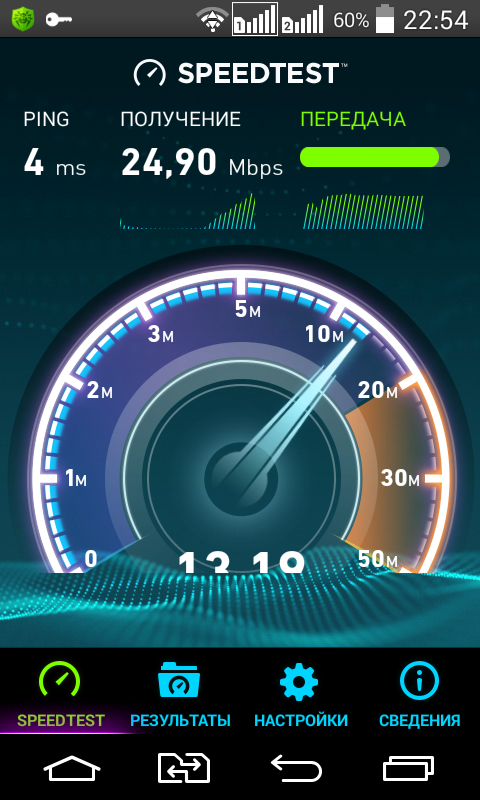 Но вместе с тем, встроенные Wi-Fi-модули часто работают только в диапазоне 2,4 ГГц. Несмотря на заявленные скорости в 300 Мбит на приём и 150 Мбит на передачу, ни одна реальная сетевая карта не может выдать такой результат. Скорее всего, вы получите максимум 80 Мбит/сек. Для высоких скоростей без проводов нужны модули 5 ГГц (MIMO, так называемые поколения 5/6G). В любом случае, не помешает проверить характеристики вашей сетевой карты, возможно, она просто не рассчитана на высокие скорости подключения даже в физических локальных сетях (например, не более 100 Мбит/сек).
Но вместе с тем, встроенные Wi-Fi-модули часто работают только в диапазоне 2,4 ГГц. Несмотря на заявленные скорости в 300 Мбит на приём и 150 Мбит на передачу, ни одна реальная сетевая карта не может выдать такой результат. Скорее всего, вы получите максимум 80 Мбит/сек. Для высоких скоростей без проводов нужны модули 5 ГГц (MIMO, так называемые поколения 5/6G). В любом случае, не помешает проверить характеристики вашей сетевой карты, возможно, она просто не рассчитана на высокие скорости подключения даже в физических локальных сетях (например, не более 100 Мбит/сек).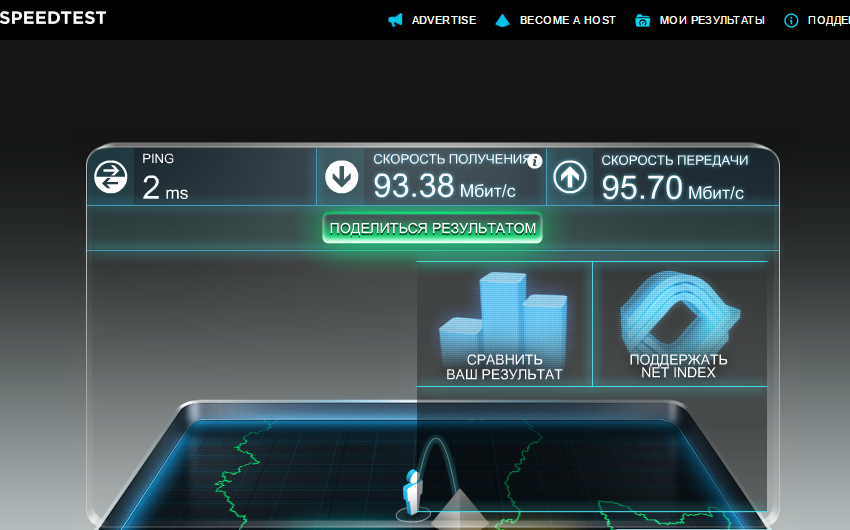 Многие хостинги вообще принудительно «режут» канал каждого своего клиента, чтобы гарантировать хоть какую-то полосу пропускания всем остальным (чтобы один клиент не перетянул на себя всю пропускную способность). Таким образом, некоторые сайты не могут обеспечить скорость скачивания/загрузки даже более 10 Мбит/сек.
Многие хостинги вообще принудительно «режут» канал каждого своего клиента, чтобы гарантировать хоть какую-то полосу пропускания всем остальным (чтобы один клиент не перетянул на себя всю пропускную способность). Таким образом, некоторые сайты не могут обеспечить скорость скачивания/загрузки даже более 10 Мбит/сек.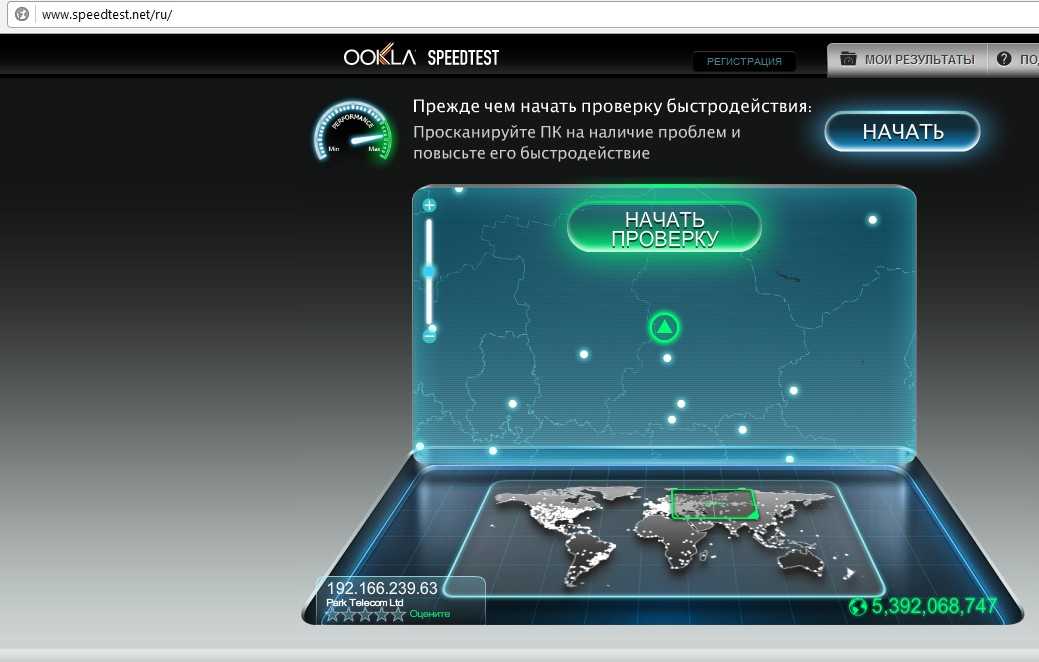 п.), особенности рельефа местности, наличие физических преград на пути сигнала (стены, металлические конструкции и т.п.), а также активных помех (генераторы, мощная бытовая техника и т.д.). Аналогичные проблемы могут возникать в физических сетях или их участках на пути следования интернет-запросов.
п.), особенности рельефа местности, наличие физических преград на пути сигнала (стены, металлические конструкции и т.п.), а также активных помех (генераторы, мощная бытовая техника и т.д.). Аналогичные проблемы могут возникать в физических сетях или их участках на пути следования интернет-запросов.
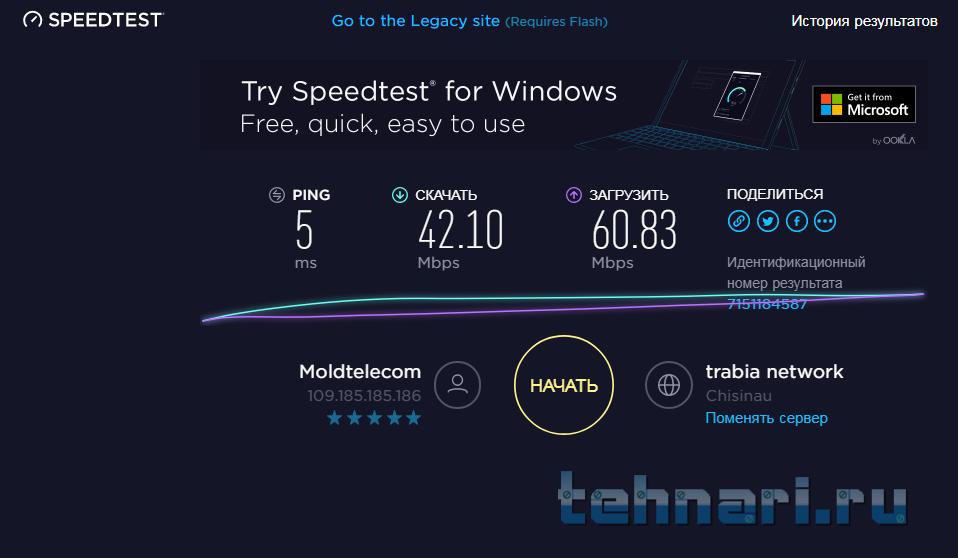 Без роутера, напрямую воткнув кабель в сетевой адаптер устройства. Так вы сможете оценить качество предоставляемых провайдером услуг с высокой точностью.
Без роутера, напрямую воткнув кабель в сетевой адаптер устройства. Так вы сможете оценить качество предоставляемых провайдером услуг с высокой точностью. До 5 ms.
До 5 ms.